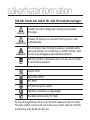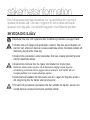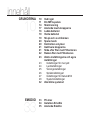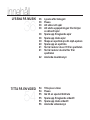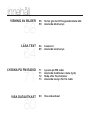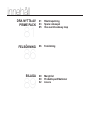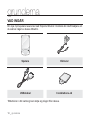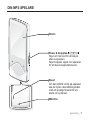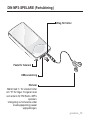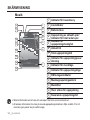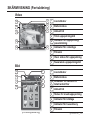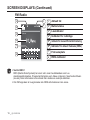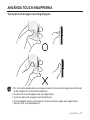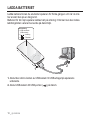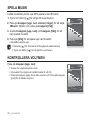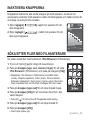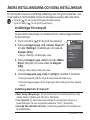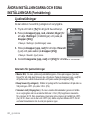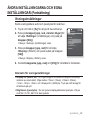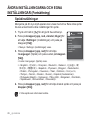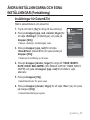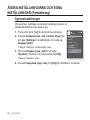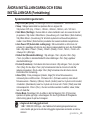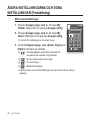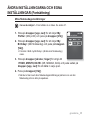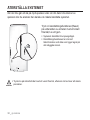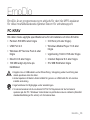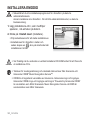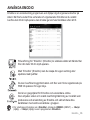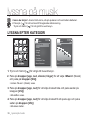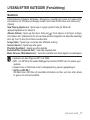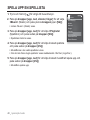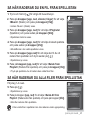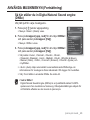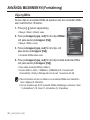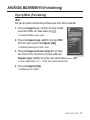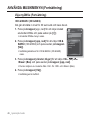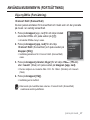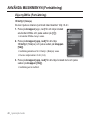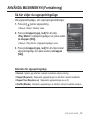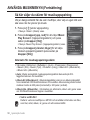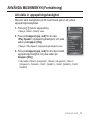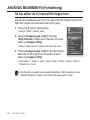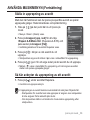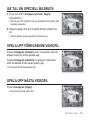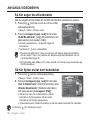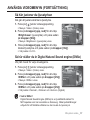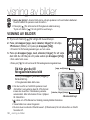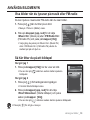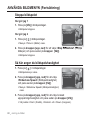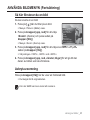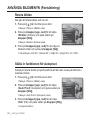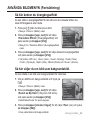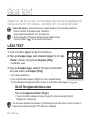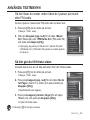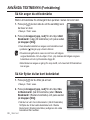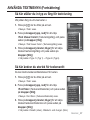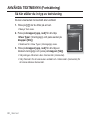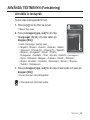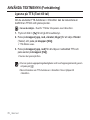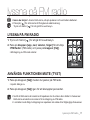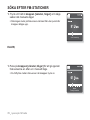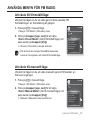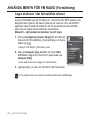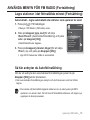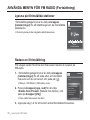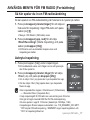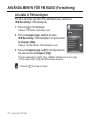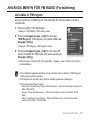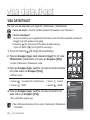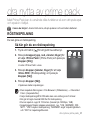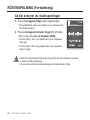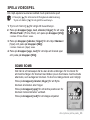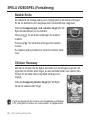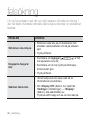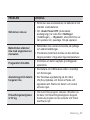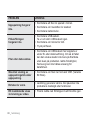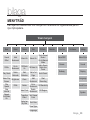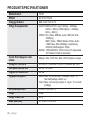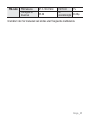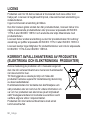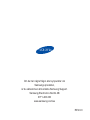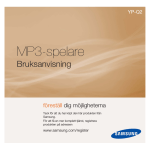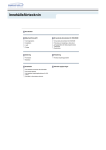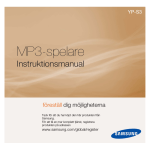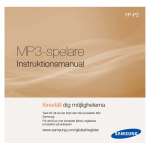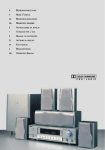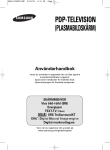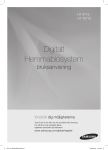Download Samsung YP-Q1 16GB Bruksanvisning
Transcript
YP-Q1 MP3-spelare Instruktionsmanual föreställ dig möjligheterna Tack för att du har köpt den här produkten från Samsung. För att få en mer komplett tjänst, registrera produkten på adressen www.samsung.com/global/register funktioner på din nya MP3-spelare Snygg, smart, tillförlitlig och kul att använda. Din nya MP3-spelare är allt detta och mycket mer. Den moderna tekniken erbjuder ett fylligt ljud, bilder av hög kvalitet och olika action-spel. Du kommer att älska den här nya MP3-spelaren, oavsett om du använder den när du tränar, hämtar dina favoritlåtar, eller lyssnar på FM Radio. Använd den en gång, så kommer du att undra hur du någonsin klarade dig utan den. “MULTI” I MULTIMEDIA FÅR EN NY INNEBÖRD LÄNGRE SPELTID OCH SNABBARE ÖVERFÖRING! Vi kallar det här en MP3-spelare, men den har så mycket mer. Du kan titta på bilder, text, filmer, lyssna på FM radio och spela spel. Ett fulladdat batteri kan spela upp till 30 timmars musik eller 4 timmars film. Överföringstiden är kortare. Tack vare USB 2.0-stöd är spelaren mycket snabbare än modeller med USB 1.1. TOUCHNAVIGERING! Du använder touch-pad:en när du ska navigera i menyerna. LDC-SKÄRM I FÄRG Levande färger och bilder erbjuds på den breda LCD-skärmen. FRIHETEN MED MITT FAVORITURVAL MED MP3-SPELAREN! Du kan skapa spellistor med din favoritmusik. AKUSTISKT UNDERVERK Din nya MP3-spelare har inbyggd DNSe™ (Digital Natural Sound-motor), Samsungs unika ljudteknologi som har skapats för att erbjuda rikare och djupare ljud för en oslagbar musikupplevelse. säkerhetsinformation Vad står ikoner och tecken för i den här bruksanvisningen: VARNING Innebär att risk för dödlig eller allvarlig personskada föreligger. ANMÄRKNING Innebär att det finns en potentiell risk för person- eller materialskada. ANMÄRKNING För att minska risken för brand, explosion, elektriska stötar, eller personskada vid användning av din MP3-spelare, följer du de här grundläggande säkerhetsföreskrifterna. OBS! Står för råd eller refererande sidor som kan vara av hjälp för att hantera spelaren. Försök INTE. Demontera INTE. Rör INTE. Följ anvisningarna explicit. Koppla ur kontakten ur vägguttaget. Kontakta servicecenter för hjälp. De här varningstecknen finns för att förhindra skada på dig och andra. Följ dem explicit. Förvara den här texten på en säker plats för framtida användning, efter att du har läst den. säkerhetsinformation Den här bruksanvisningen beskriver hur du använder din nya mp3spelare på bästa sätt. Läs den noggrant för att undvika att skada spelaren och dig själv. Var särskilt noggrann med följande punkter: SKYDDA DIG SJÄLV Montera inte isär och reparera eller modifiera produkten på egen hand. ANMÄRKNING Undvik väta och tappa inte produkten i vatten. Slå inte på produkten om den blir våt, eftersom det kan orsaka elektriska stötar. Kontakta istället ett Samsung kundcenter nära dig. Använd inte produkten under åskväder. Det kan orsaka tekniskt fel eller risk för elektriska stötar. Använd inte hörlurar när du cyklar, kör bileller kör motorcykel. ANMÄRKNING Detta kan orsaka svåra olyckor och är dessutom olagligt i vissa regioner. Användning av hörlurar när du joggar eller promenerar, och framför allt vid övergångsställen, kan orsaka allvarliga olyckor. Kontrollera att sladden till hörlurarna inte är i vägen för dig eller andra i din omgivning när du tränar eller promenerar. VARNING Förvara inte produkten på platser där den utsätts för damm, smuts och sot då det kan orsaka brand eller elektrisk stötar. SKYDDA DIG SJÄLV VARNING Om du använder hörlurar under en längre tid kan det leda till hörselskador. Om du utsätts för ljud som överstiger 85db under en längre period kommer din hörsel att påverkas negativt. Ju högre ljud desto allvarligare hörselskador (ett normalt samtal har en ljudnivå på mellan 50 och 60 dB och ljudnivån i trafiken ligger på cirka 80 db). Vi rekommenderar att du ställer in volymnivån på medium (mediumnivån är vanligtvis mindre än 2/3 av maximum). Om du hör ett ringande ljud i öronen ska du genast sänka volymen eller sluta använda hörlurar eller öronsnäckor. SKYDDA DIN MP3-SPELARE Lämna inte spelaren i temperaturer över 95°F (35°C), såsom en bastu eller en parkerad bil. Utsätt inte produkten för hårda stötar genom att tappa den. Lägg inte tunga föremål ovanpå produkten. Se till att inga främmande ämnen eller damm kommer in i produkten. Placera inte produkten nära magnetiska föremål. Säkerhetskopiera viktig data. Samsung ansvarar inte för dataförlust. Använd alltid tillbehör direkt från, eller godkända av, Samsung. ANMÄRKNING Spraya inte vatten på produkten. Rengör aldrig produkten med kemiska ämnen som bensen eller thinner, det kan orsaka brand, elektriska stötar eller förstöra ytan. Om du inte följer instruktionerna kan det leda till fysiska skador eller ANMÄRKNING skador på produkten. Vid utskrift av den här bruksanvisningen rekommenderar vi att du skriver OBS! ut i färg och markerar “Anpassa till sida” som utskriftsalternativ för bättre visning. innehåll GRUNDERNA 10 EMODIO 33 10 11 14 17 18 19 19 20 20 21 21 22 23 23 24 25 26 27 28 32 Vad ingår Din MP3-spelare Skärmvisning Använda touch-knapparna Ladda batteriet Vårda batteriet Slå på och av strömmen Spela musik Kontrollera volymen Inaktivera knapparna Söka efter filer med Filhanterare Radera filer med Filhanterare Ändra inställningarna och egna inställningar Inställningar för menystil Ljudinställningar Visningsinställningar Språkinställningarr Inställningar för Datum&Tid Systeminställningar Återställa systemet 33 34 35 PC-krav Installera EmoDio Använda EmoDio innehåll LYSSNA PÅ MUSIK 36 TITTA PÅ EN VIDEO 54 36 38 38 38 42 Lyssna efter kategori Pausa Att söka i ett spår Att starta uppspelningen från början av aktuellt spår Spela upp föregående spår Spela upp nästa spår Skapa en spellista på din mp3-spelare Spela upp en spellista Så här raderar du en fil från spellistan Så här raderar du alla filer från spellistan Använda musikmenyn 54 54 55 55 55 56 Titta på en video Pausa Gå till en speciell bildruta Spela upp föregående videofil Spela upp nästa videofil Använda videomenyn 38 38 39 40 41 41 innehåll VISNING AV BILDER 58 LÄSA TEXT 64 LYSSNA PÅ FM RADIO 71 VISA DATAUTKAST 80 58 59 Så här går du till föregående/nästa bild Använda bildmenyn 64 65 Läsa text Använda textmenyn 71 71 72 73 Lyssna på FM radio Använda funktionen mute (tyst) Söka efter fm-stationer Använda menyn för fm radio 80 Visa datautkast innehåll DRA NYTTA AV PRIME PACK 81 FELSÖKNING 81 83 85 Röstinspelning Spela videospel Visa world subway map 86 Felsökning 89 90 92 Menyträd Produktspecifikationer Licens 86 BILAGA 89 grunderna VAD INGÅR Din nya mp3-spelare levereras med följande tillbehör. Kontakta din återförsäljare om du saknar något av dessa tillbehör. Spelare Hörlurar USB-kabel Installations-cd Tillbehören i din kartong kan skilja sig något från dessa. 10 _ grunderna DIN MP3-SPELARE Skärm Power & knapplås Skjut och håll ned för att slå på eller av spelaren. Skjut knappen uppåt mot spelaren för att låsa knappfunktionerna. Reset Om det inträffar ett fel på spelaren ska du trycka i återställningshålet med ett spetsigt föremål för att starta om systemet. Mikrofon grunderna _ 11 DIN MP3-SPELARE (Fortsättning) De här knapparna är rörelsekänsliga knappar. Meny-knapp Tryck lätt för att visa menyn. Knapp för att justera volymen uppåt Tryck lätt för att öka volymen eller gå till en överordnad post eller meny. Bakåtknapp Tryck lätt för att komma till föregående skärmvisning Tryck och håll in för att gå till huvudmenyskärmen. Knapp för vänster filhanterare Tryck lätt för att gå till föregående spår eller meny för att spela upp aktuellt spår från början. Tryck och håll ned för att snabbt söka spår. Uppspelning/Paus, Välj Tryck lätt för att välja uppspelning/paus och funktion, gå till nästa skärmvisning. Knapp för att justera volymen nedåt Tryck lätt för att minska volymen eller gå till en underordnad post eller meny. Knapp för höger filhanterare Tryck lätt för att gå till nästa spår eller meny. Tryck och håll ned för att snabbt söka spår. 12 _ grunderna DIN MP3-SPELARE (Fortsättning) Uttag för hörlur Fäste för halsrem USB-anslutning Hörlurar Märkt med “L” för vänster hörlur och “R” för höger. Fungerar även som antenn för FM Radio i MP3spelaren. Urkoppling av hörlurarna under musikuppspelning pausar uppspelningen. grunderna _ 13 SKÄRMVISNING Musik 1 Indikator för huvudmeny 8 1 2 Låsindikator 9 2 3 Batteristatus 3 Music Fast1 10 11 12 4 4 5 5 6 6 9 Total uppspelningstid Indikator för uppspelning/paus/ sökning Indikator för musikläge 10 Indikator för uppspelningsläge 7 13 Rising Sun 14 15 OBS! 02:13 8 04:28 7 Uppspelning av aktuellt spår/ indikator för totalt antal spår Indikator för uppspelningshastighet Aktuell tid 11 DNSe-lägesindikator 12 Musikuppspelningsskärm 13 Musiktitel 14 Visar status för uppspelning 15 Nuvarande uppspelningstid Skärminformationen är bara ett exempel. Den kan se annorlunda ut. All annan information än den på musikuppspelningsskärmen döljs snabbt. För att visa den igen pekar du på valfri knapp 14 _ grunderna SKÄRMVISNING (Fortsättning) Video 1 1 Låsindikator 2 2 Batteristatus 3 3 Aktuell tid 4 6 Total uppspelningstid Indikator för uppspelning/ paus/sökning Indikator för videoläge 7 Filnamn 8 Visar status för uppspelning 9 Nuvarande uppspelningstid 1 1 Låsindikator 2 2 Batteristatus 3 Indikator för aktuell fil/ totalt antal filer 4 Aktuell tid 5 Status för musikuppspelning 6 Indikator för bildläge 7 Indikator för huvudmeny 8 Filnamn 5 6 Video Track 1 7 8 5 9 4 Bild 5 6 7 Pictures 1/8 Picture Image 1.jpg 3 4 8 [Förhandsgranskning] grunderna _ 15 SCREEN DISPLAYS (Continued) FM Radio 3 4 5 7 OBS! 1 Aktuell tid 2 2 Batteristatus 3 Låsindikator 4 Indikator för radioläge 5 Indikator för manuell/förinställd hantering 6 Indikator för aktuell frekvens (MHz) 7 Frekvensplats 8 RDS-indikator Manual 6 8 1 News Today Headline Vad är RDS? RDS (Radio Data System) tar emot och visar meddelanden som t.ex. sändningsinformation. Programinformation som News (nyheter), Sports eller Music (musik), eller information som sänds från stationen visas på skärmen. Om FM-signalen är svag kanske inte RDS-informationen kan visas. 16 _ grunderna ANVÄNDA TOUCH-KNAPPARNA Tryck på touch-knappen med fingertoppen. OBS! För att undvika skada på touch-knappen skall du inte använda något annat föremål än dina fingrar för att kontrollera skärmen. Använd inte touch-knappen med smutsiga fingrar. Tryck inte på touch-knappen med handskar på. Touch-knappen kanske inte fungerar om du använder nageln eller något annat föremål, som en kulspetspenna. grunderna _ 17 LADDA BATTERIET Ladda batteriet innan du använder spelaren för första gången och när du inte har använt den på en längre tid. Batteriet för din mp3-spelare laddas helt på omkring 3 timmar men den totala laddningstiden varierar beroende på datormiljö. Skärmvisning <USB connected> (USB ansluten) < > - Laddning < > - Fulladdad 1 2 1. Anslut den större änden av USB-kabeln till USB-uttaget på spelarens undersida. ) på datorn. 2. Anslut USB-kabeln till USB-porten ( 18 _ grunderna VÅRDA BATTERIET Ditt batteri varar längre om du följer de här enkla riktlinjerna för att underhålla och förvara spelaren. • Ladda och förvara batteriet i temperaturer mellan 5 °C och 35 °C. • Ladda inte för länge (längre än 12 timmar). Extrem laddning eller urladdning kan förkorta batteriets livstid. • Batteritiden förkortas kontinuerligt eftersom det är en förbrukningsartikel. Om du laddar spelaren när den är ansluten till en bärbar dator, se till att batteriet i en bärbara datorn också är fulladdat eller att den bärbara datorn är inkopplad till strömkällan. De laddningsbara batterierna i denna produkt är inte avsedda att bytas av ANMÄRKNING användare. Mer information om batteribyte kan du få från närmaste serviceställe. OBS! SLÅ PÅ OCH AV STRÖMMEN Slå på strömmen Skjut och håll ned knappen [ nedre del. ] mot spelarens Strömmen slås på Stänga av strömmen Skjut och håll ned knappen [ nedre del igen. ] mot spelarens Strömmen slås av. OBS! Strömmen stängs automatiskt av om knapparna inte används under en viss angiven tid i pausläge. Fabriksinställningen för <Auto Power Off> (Automatisk avstängning) är en minut, men du kan ändra tidslängden. Se sidan 29 för ytterligare information. grunderna _ 19 SPELA MUSIK Ladda musikfiler på din nya MP3-spelare med EmoDio. 1. Tryck och håll in [ ] för att gå till huvudmenyn. Music 2. Peka på knappen [upp, ned, vänster, höger] för att välja <Music> (Musik) och peka på knappen [Välj]. 3. Använd knappen [upp, ned] och knappen [Välj] för att välj önskad musikfil. 4. Peka på [Välj] för att spela upp vald musikfil. Musikfilen spelas upp. Peka på [ OBS! Rising Sun 02:13 04:28 ] för att komma till föregående skärmvisning. Tryck och håll in [ ] för att gå till huvudmenyn. KONTROLLERA VOLYMEN Peka på knappen [upp, ned]. Ikonen för volymkontrollen visas. Music Intervallet för volymen är inställd mellan 0 och 30. Peka på knappen [upp] för att öka volymen och Peka på knappen [ned] för att sänka volymen. Rising Sun 02:13 20 _ grunderna 04:28 INAKTIVERA KNAPPARNA Knapplåset inaktiverar alla andra knappar på mp3-spelaren, så att om du exempelvis använder mp3-spelaren under ett träningspass och råkar komma åt en knapp, så avbryts inte musiken. 1. Skjut reglaget [ låsa knapparna. ] uppåt mot spelaren för att 2. Skjut reglaget [ låsa upp knapparna. ] nedåt mot spelaren för att Music Rising Sun 02:13 04:28 SÖKA EFTER FILER MED FILHANTERARE Du söker enkelt filer med funktionen <File Browser> (Filhanterare). 1. Tryck och håll in [ ] för att gå till huvudmenyn. 2. Peka på knappen [upp, ned, vänster, höger] för att välja <File Browser> (Filhanterare) och peka på knappen [Välj]. Mapplistan <File Browser> (Filhanterare) innehåller Music (musik), Playlists (spellistor), Video (video), Pictures (bilder), Datacasts (datautkast), Texts (texter), Games (spel), Recorded Files (inspelade filer) och My Pack (mottagna filer) som visas. 3. Peka på knappen [upp,ned] för att välja önskad mapp. 4. Peka på knappen [Välj] för att visa listan över filer i den valda mappen. Peka på [ ] för att komma till föregående skärmvisning. 5. Peka på knappen [upp,ned] för att välja önskad fil. 6. Peka på knappen [Välj]. Filen börjar spelas upp. grunderna _ 21 DELETING FILES WITH “FILE BROWSER” 1. Tryck och håll in [ ] för att gå till huvudmenyn. 2. Peka på knappen [upp, ned, vänster, höger] för att välja <File Browser> (Filhanterare) och peka på knappen [Välj]. Mapplista <File Browser> (Filhanterare) som innehåller öppnas. 3. Peka på knappen [upp, ned] för att välja en önskad mapp och peka på knappen [Välj]. 4. Peka på knappen [upp,ned] för att välja den fil du vill ta bort och tryck sedan på [ ]. File Browser Music Playlists Video Pictures Datacasts Texts Games Recorded Files My Pack 5. Peka på knappen [upp, ned] för att välja <Delete> (Radera) och peka på knappen [Välj]. Bekräftelsefönstret öppnas. 6. Peka på knappen [vänster, höger] för att välja <Yes> (Ja) och peka på knappen [Välj]. Filen tas bort. Filer som tagits bort kan inte återställas. ANMÄRKNING Filen används och kan inte raderas. OBS! <My Pack> (Mitt paket) i <File Browser> (Filhanterare) är den mapp där DNSesom är överförda av <EmoDio> sparas. Mer information om DNSe finns under <EmoDio>. 22 _ grunderna ÄNDRA INSTÄLLNINGARNA OCH EGNA INSTÄLLNINGAR Din mp3-spelare levereras med färdiga inställningar som har gjorts vid fabriken, men du kan ändra de här förinställda värdena för att anpassa spelaren efter dina behov. OBS! Tryck på [ ] för att komma till föregående skärmvisning. Tryck och håll in [ ] för att gå till huvudmenyn. Inställningar för menystil Du kan ändra menydesign och teckensnitt och radera bakgrundsbilden för huvudmenyn. 1. Tryck och håll in [ ] för att gå till huvudmenyn. Settings 2. Peka på knappen [upp, ned, vänster, höger] för Menu Style att välja <Settings> (Inställningar) och peka på Sound knappen [Välj]. Display Menyn <Settings> (Inställningar) visas. 3. Peka på knappen [upp, ned] för att välja <Menu Style> (Menystil) och peka sedan på knappen [Välj]. Language Date&Time System Menyn <Menu Style> (Menystil) visas. 4. Använd knapparna [upp, ned] och [Välj] för att ställa in funktioner. Peka på knappen [Välj] för att gå till nästa alternativ/välja meny. Peka på knappen [upp,ned] för att gå uppåt eller nedåt genom den aktuella menyn. Inställningsalternativ för menystil Menu Design (Menydesign) : Du kan ändra stilen för huvudmenyskärmen. Välj mellan <Matrix> (Matris) och <My Skin> (Mitt tema). Font (Typsnitt) : Du kan ändra teckensnittstyp för menyspråket. Välj en av 3 teckensnittstyper. På vissa menyspråk avaktiveras <Font> (Teckensnitt). Reset My Skin (Återställ mitt tema) : Initierar bakgrundsbilden för touchskärmen till standardbilden. grunderna _ 23 ÄNDRA INSTÄLLNINGARNA OCH EGNA INSTÄLLNINGAR (Fortsättning) Ljudinställningar Du kan ställa in huvud-EQ, ljudsignal och volymgräns. 1. Tryck och håll in [ ] för att gå till huvudmenyn. 2. Peka på knappen [upp, ned, vänster, höger] för att välja <Settings> (Inställningar) och peka på knappen [Välj]. Menyn <Settings> (Inställningar) visas. 3. Peka på knappen [upp, ned] för att välja <Sound> (Ljud) och peka sedan på knappen [Välj]. Settings Menu Style Sound Display Language Date&Time System Menyn <Sound> (Ljud) visas. 4. Använd knapparna [upp, ned] och [Välj] för att ställa in funktioner. Alternativ för ljudinställningar Master EQ : Du kan optimera ljudinställningarna. Peka på knappen [vänster, höger] för att välja den frekvens du vill justera. Peka på knappen [upp, ned] för att justera den valda frekvensnivån och peka sedan på knappen [Välj]. Beep Sound (Ljudsignal) : Ställer in ljudsignal för touchskärmen till på eller av. Välj antingen <Off> (Av) eller <On> (På). Volume Limit (Volymgräns) : Du kan undvika hörselskador genom att ställa in en volymgräns när du använder hörlurar. <On> (På) begränsar maxnivån för volymen till 15. Den maximala volymnivån när volymen är inställd på <Off> (Av) är 30. Även om du har valt <Off> (Av) ställs volymen tillbaka till 15 för att undvika hörselskador när du slår på spelaren igen. 24 _ grunderna ÄNDRA INSTÄLLNINGARNA OCH EGNA INSTÄLLNINGAR (Fortsättning) Visningsinställningar Ändra visningstidens avtid och ljusstyrka för skärmen. 1. Tryck och håll in [ ] för att gå till huvudmenyn. 2. Peka på knappen [upp, ned, vänster, höger] för att välja <Settings> (Inställningar) och peka på knappen [Välj]. Menyn <Settings> (Inställningar) visas. 3. Peka på knappen [upp, ned] för att välja <Display> (Skärm) och peka sedan på knappen [Välj]. Settings Menu Style Sound Display Language Date&Time System Menyn <Display> (Skärm) visas. 4. Använd knapparna [upp, ned] och [Välj] för att ställa in funktioner. Alternativ för visningsinställningar Display Off (Skärm, Av) : Om ingen tangent rörs under en angiven tid stängs skärmen av automatiskt. Välja mellan <15sec> (15sek), <30sec> (30sek), <1min>, <3min>, <5min> och <Always On> (Alltid på). Tryck på valfri knapp för att aktivera på nytt. Brightness (Ljusstyrka) : Du kan justera displayskärmens ljusstyrka. Välj en nivå från <0-10>, där 10 är den ljusaste. grunderna _ 25 ÄNDRA INSTÄLLNINGARNA OCH EGNA INSTÄLLNINGAR (Fortsättning) Språkinställningar Menyerna på din nya mp3-spelare kan visas med ett av flera olika språk. Du kan enkelt ändra dina inställningar för språk. 1. Tryck och håll in [ ] för att gå till huvudmenyn. 2. Peka på knappen [upp, ned, vänster, höger] för att välja <Settings> (Inställningar) och peka på knappen [Välj]. Menyn <Settings> (Inställningar) visas. 3. Peka på knappen [upp, ned] för att välja <Language> (Språk) och peka sedan på knappen [Välj]. Settings Menu Style Sound Display Language Date&Time System Listan <Language> (Språk) visas. <English>, <한국어>, <Français>, <Deutsch>, <Italiano>, <日本語>, <ㅔ ԧЁ᭛>, <㐕储Ё᭛>, <Español>, <Ɋɭɫɫɤɢɣ>, <Magyar>, <Nederlands>, <Polski>, <Português>, <Svenska>, <ѳъѕ>, <ýeština>, <ƧnjnjLjǎNJNjƽ>, <Türkçe>, <Norsk>, <Dansk>, <Suomi>, <Español (Sudamérica)>, <Português (Brasil)>, <Indonesia>, <TiӃng ViӋt>, <Bulgarian>, <Română>, <ɍɤɪɚʀɧɫɶɤɚ>, <Slovenšþina>, <Slovenský>. 4. Peka på knappen [upp, ned] för att välja önskat språk och peka på knappen [Välj]. Vilka språk som stöds kan ändras. OBS! 26 _ grunderna ÄNDRA INSTÄLLNINGARNA OCH EGNA INSTÄLLNINGAR (Fortsättning) Inställningar för Datum&Tid Ställ in aktuellt datum och aktuell tid. 1. Tryck och håll in [ ] för att gå till huvudmenyn. 2. Peka på knappen [upp, ned, vänster, höger] för att välja <Settings> (Inställningar) och peka på knappen [Välj]. Menyn <Settings> (Inställningar) visas. 3. Peka på knappen [upp, ned] för att välja <Date&Time> (Datum&Tid) och peka sedan på knappen [Välj]. Settings Menu Style Sound Display Language Date&Time System Skärmen för inställning av tid visas. 4. Peka på knappen [vänster, höger] för att gå till <YEAR, MONTH, DATE, HOUR, MIN, AM/PM> (ÅR, MÅNAD, DATUM, TIMME, MINUT, AM/PM) och peka på knappen [upp, ned] för att ställa in varje alternativ. 5. Peka på knappen [Välj]. Bekräftelsefönster för spara visas. 6. Peka på knappen [vänster, höger] för att välja <Yes> (Ja) och peka på knappen [Välj]. Datum/tidsinställningen sparas. grunderna _ 27 ÄNDRA INSTÄLLNINGARNA OCH EGNA INSTÄLLNINGAR (Fortsättning) Systeminställningar Välj sovtimer, startläge, automatisk avstängning eller en standardinställning som passar dig. 1. Tryck och håll in [ ] för att gå till huvudmenyn. 2. Peka på knappen [upp, ned, vänster, höger] för att välja <Settings> (Inställningar) och peka på knappen [Välj]. Menyn <Settings> (Inställningar) visas. 3. Peka på knappen [upp, ned] för att välja <System> (System) och peka sedan på [Välj]. Settings Menu Style Sound Display Language Date&Time System Menyn <System> visas. 4. Använd knapparna [upp, ned] och [Välj] för att ställa in funktioner. 28 _ grunderna ÄNDRA INSTÄLLNINGARNA OCH EGNA INSTÄLLNINGAR (Fortsättning) Systeminställningsalternativ My Profile (Min profil) : Du kan ange namn och födelsedatum. Se sidorna 30~31. Sleep : Stänger automatiskt av spelaren efter en angiven tid. Välj mellan <Off> (Av), <15min>, <30min>, <60min>, <90min>, och <120 min>. Start Mode (Startläge) : Du kan ställa in vilken startskärm som ska visas när du slår på spelaren. Välj mellan <Main Menu> (Huvudmeny) och <Last State> (Sista funktion). Välj <Main Menu> (Huvudmeny) för att starta systemet med huvudmenyskärmen medan <Last State> (Sista funktion) använder den senast använda menyskärmen. Auto Power Off (Automatisk avstängning) : Slår automatiskt av strömmen när enheten är i pausläge och det inte sker någon knappanvändning inom den förinställda tiden. Välj mellan <15sec> (15sek), <30sec> (30sek), <1min>, <3min>, <5min> och <Always On> (Alltid på). Default Set (Standardinställning) : Välj antingen <Yes> (Ja) eller <No> (Nej). <Yes> (Ja) ställer in standardvärdet för alla inställningar. <No> (Nej) upphäver standardinställningar. Format (Formatera) : Formaterar det interna minnet. Välj antingen <Yes> (Ja) eller <No> (Nej). Om du väljer <Yes> (Ja) formateras det interna minnet och alla filer raderas på spelaren. Om du väljer <No> (Nej) formateras inte det interna minnet. Kontrollera före formatering. About (Om) : Peka på knappen [vänster, höger] för att se firmwareversion, minnesutrymme och filnummer. <Firmware Ver.> (Firmware-version) visar aktuell firmwareversion. <Memory> (Minne) <Used> (Använt) visar hur mycket som är använt, <Available> (Återstående) visar hur mycket som är kvar och <Total> (Totalt) visar total minneskapacitet. <Files> (Filer) - Du kan kontrollera antalet musikfiler, videor, bilder, text och hela filer. Demo Mode (Demoläge): Om du ställer in det här läget på <On> (På) kommer spelaren att spela upp klipp i videomappen. Om du vill gå tillbaka till föregående skärmvisning pekar du på touch-knappen. OBS! Angående det inbyggda minnet 1GB=1 000,000,000 byte : den faktiska formateringskapaciteten kan vara mindre på grund av att den inbyggda mjukvaran använder en del av minnet. grunderna _ 29 ÄNDRA INSTÄLLNINGARNA OCH EGNA INSTÄLLNINGAR (Fortsättning) Mina namninställningar 1. Peka på knappen [upp, ned] för att välja <My Profile> (Min profil) och peka på knappen [Välj]. 2. Peka på knappen [upp, ned] för att välja <My Name> (Mitt namn) och peka på knappen [Välj]. Rename My .. _ Fönstret för omdöpning av min dator visas. 3. Använd knapparna [upp, ned, vänster, höger] och [Välj] för att döpa om enheten. ] : Inmatningsläget växlar från numeriskt till engelska med versaler och gemener. [ ] : Du kan radera tecken ett i taget. [ ] : Du kan infoga ‘–‘. ] : Bekräfta ändringen. [ När du är klar med namninställningen ser du namnet när du slår på spelaren. [ 30 _ grunderna ÄNDRA INSTÄLLNINGARNA OCH EGNA INSTÄLLNINGAR (Fortsättning) Mina födelsedagsinställningar Innan du börjar! - Först ställer du in tiden. Se sidan 27. 1. Peka på knappen [upp, ned] för att välja <My Profile> (Min profil) och peka på knappen [Välj]. Edit My Birth.. 2. Peka på knappen [upp, ned] för att välja <My Birthday> (Min födelsedag) och peka på knappen [Välj]. Fönstret <Edit my Birthday> (Ändra min födelsedag) visas. 3. Peka på knappen [vänster, höger] för att gå till <YEAR, MONTH, DATE> (ÅR, MÅNAD, DAG) och peka sedan på knappen [upp, ned] för att ställa in varje post. 4. Peka på knappen [Välj]. När du är klar med dina födelsedagsinställningar påminns du om din födelsedag när du slår på spelaren. grunderna _ 31 ÅTERSTÄLLA SYSTEMET Om det inte går att slå på mp3-spelaren eller om din dator inte känner av spelaren när du ansluter den kanske du måste återställa systemet. Tryck in återställningsfunktionen(Reset) på undersidan av enheten med ett smalt föremål,t ex ett gem. Systemet återställs till ursprungsläget. Återställningsfunktionen tar inte bort tidsinformation och data som ligger lagrat på det inbyggda minnet. ANMÄRKNING Tryck inte på mikrofonhålet med ett vasst föremål, eftersom det kommer att skada produkten. 32 _ grunderna EmoDio EmoDio är en programvara som erbjuds för den här MP3-spelaren för olika innehållsrelaterade tjänster liksom för enhetssupport. PC-KRAV Din dator måste uppfylla specifikationerna för att installera och köra EmoDio: • Pentium 500 MHz eller högre • CD Rom (2X eller högre) • USB Port 2.0 • Windows Media Player 10.0 eller högre • Windows XP Service Pack 2 eller högre • DirectX 9.0 eller högre • 100 MB ledigt utrymme på hårddisken ANMÄRKNING • Upplösning 1024 X 768 eller högre • Internet Explorer 6.0 eller högre • 512 MB RAM eller högre Koppla inte ur USB-kabeln under filöverföring. Urkoppling under överföring kan skada spelaren eller din dator. Anslut spelaren till datorn direkt istället för genom en USB-hubb för att undvika instabil anslutning. Inga funktioner är tillgängliga under anslutningen. OBS! Vi rekommenderar att du använder FAT 32 för filsystemet när du formaterar spelaren på din PC.I Windows Vista klickar du på Restore device defaults (Återställ standardinställningar för enhet) och formaterar den. EmoDio _ 33 INSTALLERA EMODIO Säkerställ att du kör installationsprogrammet för <EmoDio> på datorns administratörskonto. Annars installeras inte <EmoDio>. För att hitta administratörskontot, se datorns bruksanvisning. ANMÄRKNING 1. Lägg installations-cd:n, som medföljer spelaren, i cd-enheten på datorn. 2. Klicka på <Install now> (installera). Följ instruktionerna för att starta installationen. Installationen för <EmoDio> startar och -ikon på skrivbordet när sedan skapas en installationen är klar. ANMÄRKNING OBS! Var försiktig när du använder en vertikalt installerad CD-ROM-enhet för att föra in/ta ut installations-CD:n. Tekniken för musikigenkänning och relaterad data kommer från Gracenote och Gracenote CDDB® Music Recognition ServiceSM. CDDB är ett registrerat varumärke av Gracenote. Gracenotes logo och logotype, Gracenote CDDB:s logo och logotype samt logon “Powered by Gracenote CDDB” är varumärken som tillhör Gracenote. Music Recognition Service och MRS är servicemärken som tillhör Gracenote. 34 _ EmoDio ANVÄNDA EMODIO EmoDio är en användarvänlig programvara som hjälper dig att organisera dina filer på datorn. När filerna redan finns sorterade och organiserade i EmoDio kan du snabbt överföra dem till din mp3-spelare utan att söka igenom hela hårddisken efter rätt fil. Filöverföring för ”EmoDio” (EmoDio) är enklaste sättet att hämta filer från din dator till din mp3-spelare. Med ”EmoDio” (EmoDio) kan du skapa din egen samling eller spellista med ljudfiler. Du kan överföra blogginformation och filer som finns registrerade på RSS till spelaren för eget nöje. Det är en grupptjänst för EmoDio.com-användare online. Den erbjuder enkel och snabb överföring/hämtning av innehåll som produceras vid användning av EmoDio och sätt att dela dina berättelser med andra användare i gruppen. OBS! För ytterligare information om <EmoDio>, klicka på <MENU> (MENY) ĺ <Help> (Hjälp) ĺ <Help> (Hjälp) överst i programmet <EmoDio>. EmoDio _ 35 lyssna på musik Innan du börjar! - Anslut hörlurarna, slå på spelaren och kontrollera batteriet. OBS! Peka på [ ] för att komma till föregående skärmvisning. Tryck och håll in [ ] för att gå till huvudmenyn. LYSSNA EFTER KATEGORI Music Music Now Playing Artists Albums Songs Genres Playlists Recorded Files Music Browser 1. Tryck och håll in [ Rising Sun 02:13 04:28 ] för att gå till huvudmenyn. 2. Peka på knappen [upp, ned, vänster, höger] för att välja <Music> (Musik) och peka på knappen [Välj]. Listan <Music> (Musik) visas. 3. Peka på knappen [upp, ned] för att välja önskad lista och peka sedan på knappen [Välj]. Musikfilen visas. 4. Peka på knappen [upp, ned] för att välja önskad fil att spela upp och peka sedan på knappen [Välj]. Musiken startar. 36 _ lyssna på musik LYSSNA EFTER KATEGORI (Fortsättning) Musiklista Filinformationen inkluderar artistnamn, albumnamn, musiktitel och genre som visas enligt informationen för ID3-fliken på lämplig musikfil. En fil utan ID3-flik visas som [Unknown] (Okänd). Now Playing (Spelas nu) : Spelar upp en nyligen spelad fil eller går tillbaka till uppspelningsskärmen för aktuell fil. Albums (Album) : Spelar upp efter album. Peka på [ ] för att välja en <List Type> (Listtyp). Välj <Album Art> (Albumkonst) för att visa både albumomslagsbild och albumtitel samtidigt eller välj <List> (Lista) för att bara visa albumtitel. Songs (låtar) : Spelar upp i numerisk eller alfabetisk ordning Genres (Genrer) : Spelar upp efter genre Playlists (Spellistor) : Spelar upp efter spellista Recorded Files (Inspelade filer) : Visar alla inspelade filer. Music Browser (Musikhanterare) : Visar alla musikfiler som finns lagrade i musikmappen. OBS! Spelaren kan läsa filtyperna MP3 och WMA. MP1- och MP2-filer där endast filtillägget har ändrats till MP3 kan inte spelas upp i spelaren. Kopplar man ur hörlurarna under musikuppspelning, pausar uppspelningen. Vad är en ID3-flik? ID3-flikar finns i MP3-filer och innehåller information om filen, som titel, artist, album, år, genre och ett kommentarfält. lyssna på musik _ 37 PAUSA 1. Peka på knappen [Välj] under musikuppspelning. Musikfilen pausas. 2. Peka på knappen [Välj] igen. Musikfilen fortsätter spelas från den punkt där den avbröts. ATT SÖKA I ETT SPÅR 1. Tryck och håll in knappen [vänster, höger] medan det valda spåret spelas upp. Spelaren söker framåt eller bakåt i spåret. 2. Släpp knappen vid den punkt du vill starta uppspelning på. Spelaren startar uppspelningen från den punkt där du släpper knappen. ATT STARTA UPPSPELNINGEN FRÅN BÖRJAN AV AKTUELLT SPÅR Peka på knappen [vänster] när spåret har spelat i minst 3 sekunder. Spelaren söker framåt eller bakåt i spåret. SPELA UPP FÖREGÅENDE SPÅR Peka på knappen [vänster] inom 3 sekunder från det att spåret har startat. Peka på knappen [vänster] två gånger när spåret har spelat i minst 3 sekunder. Föregående spår spelas från början. När du spelar upp VBR-filer (Variable Bit Rate) kanske inte föregående spår spelas upp när du trycker på [vänster] inom 3 sekunder från spårets början. ANMÄRKNING SPELA UPP NÄSTA SPÅR Peka på knappen [höger]. Nästa spår spelas från början. 38 _ lyssna på musik SKAPA EN SPELLISTA PÅ DIN MP3-SPELARE Om du har laddat ned filer till din mp3-spelare kan du skapa en spellista för ”Favorites” (favoriter). 1. Tryck och håll in [ ] för att gå till huvudmenyn. 2. Peka på knappen [upp, ned, vänster, höger] för att välja <File Browser> (Filhanterare) och peka på knappen [Välj]. 3. Peka på knappen [upp, ned] för att välja <Music> (Musik) och peka sedan på knappen [Välj]. Music 1/2 Rising Sun My love Add to Playlist Delete Musikfilen/-erna visas. 4. Peka på knappen [upp,ned] för att välja den fil du vill lägga till i spellistan och tryck sedan på [ ]. Spellistmenyn visas. 5. Peka på knappen [upp, ned] för att välja <Add to Playlist> (Lägg till spellista) och peka sedan på knappen [Välj]. <Playlist 1> (Spellista 1) till <Playlist 5> (Spellista 5) visas. 6. Peka på knappen [upp, ned] för att välja det spellistnummer du vill lägga till och peka sedan på knappen [Välj]. Den valda filen läggs till i spellistan. Du kan kontrollera spellistan i <Music> (Musik) ĺ <Playlists> (Spellistor) ĺ <Playlist 1> (Spellista 1) till <Playlist 5> (Spellista 5) på huvudmenyn. OBS! Du kan lägga till upp till 100 musikfiler till varje spellista (Playlist 1> (Spellista 1) till <Playlist 5> (Spellista 5)). För information om hur du skapar en spellista i <EmoDio> och överför den till spelaren, se <EmoDio>. lyssna på musik _ 39 SPELA UPP EN SPELLISTA 1. Tryck och håll in [ ] för att gå till huvudmenyn. 2. Peka på knappen [upp, ned, vänster, höger] för att välja <Music> (Musik) och peka på kna knappen ppen [Välj]. Listan <Music> (Musik) visas. 3. Peka på knappen [upp, ned] för att välja <Playlists> (Spellistor) och peka sedan på knappen [Välj]. Spellistan/-listorna visas. Music Now Playing Artists Albums Songs Genres Playlists Recorded Files Music Browser 4. Peka på knappen [upp, ned] för att välja önskad spellista och peka sedan på knappen [Välj]. Musikfilerna i den valda spellistan visas. Om det inte finns några spellistor visas meddelandet <No file> (Inga filer.). 5. Peka på knappen [upp, ned] för att välja önskad musikfil att spela upp och peka sedan på knappen [Välj]. Musikfilen spelas upp. 40 _ lyssna på musik SÅ HÄR RADERAR DU EN FIL FRÅN SPELLISTAN 1. Tryck och håll in [ ] för att gå till huvudmenyn. 2. Peka på knappen [upp, ned, vänster, höger] för att välja <Music> (Musik) och peka på knappen [Välj]. Listan <Music> (Musik) visas. 3. Peka på knappen [upp, ned] för att välja <Playlists> (Spellistor) och peka sedan på knappen [Välj]. Playlists Playlist 1 Playlist 2 Playlist 3 Playlist 4 Playlist 5 Spellistan/-listorna visas. 4. Peka på knappen [upp, ned] för att välja önskad spellista och peka sedan på knappen [Välj]. Musikfilerna i den valda spellistan visas. 5. Peka på knappen [upp,ned] för att välja den fil du vill radera från spellistan och tryck sedan på [ ]. Spellistmenyn visas. Playlist 1 1/2 Rising Sun My love Delete from Playlist Delete All from Playli.. 6. Peka på knappen [upp, ned] för att välja <Delete from Playlist> (Radera från spellista) och peka på knappen [Välj]. Tryck på spellistan du vill radera den valda filen från. SÅ HÄR RADERAR DU ALLA FILER FRÅN SPELLISTAN Följ steg 1-4 ovan. 5. Peka på [ ]. Spellistmenyn visas. 6. Peka på knappen [upp, ned] för att välja <Delete All from Playlist> (Radera alla från spellista) och peka på knappen [Välj]. Playlist 1 1/2 Rising Sun My love Delete from Playlist Delete All from Playlist Alla filer raderas från spellistan. Den valda filen i spellistan kan inte raderas under uppspelning. OBS! lyssna på musik _ 41 ANVÄNDA MUSIKMENYN Musikmenyn gör det möjligt för dig att hantera alla delar av lyssnandet, alltifrån att upprepa spår och album till att välja bakgrund på skärmen när du lyssnar. Att välja ljudeffekt Du kan njuta av ett klarare ljud. 1. Peka på [ ] under uppspelning. Music Menyn <Music> (Musik) visas. 2. Peka på knappen [upp, ned] för att välja <Sound Effect> (Ljudeffekt) och peka sedan på knappen [Välj]. Menyn <Sound Effect> (Ljudeffekt) visas. 3. Peka på knappen [upp, ned] för att välja önskad ljudeffekt och peka sedan på knappen [Välj]. Sound Effect DNSe Play Mode Music Play Screen Play Speed Rising Sun Skip Interval Repeat A-B Mode On 02:13 04:28 Välj mellan <Street Mode> och <Audio Upscaler> (Ljuduppskalning). Alternativ för ljudeffekter Street Mode (Gatuläge) : Gör det möjligt för dig att höra musik tydligt utomhus, tack vare att läget filtrerar ut gatubuller. Välj mellan 0~2. Audio Upscaler (Ljuduppskalning): Den här funktionen rekonstruerar ljudkällan som förlorades av kodningen enligt WMA/MP3 nästintill som originalet. Ljuduppskalningen fungerar bara med musikfiler av låg kvalitet. Välj antingen <Off> (Av) eller <On> (På). Peka på [ ] för att gå ur menyn. OBS! 42 _ lyssna på musik ANVÄNDA MUSIKMENYN (Fortsättning) Så här ställer du in Digital Natural Sound engine (DNSe) Välj rätt ljud för varje musikgenre. 1. Peka på [ ] under uppspelning. Music Menyn <Music> (Musik) visas. 2. Peka på knappen [upp, ned] för att välja <DNSe> och peka sedan på knappen [Välj]. Menyn <DNSe> visas. 3. Peka på knappen [upp, ned] för att välja <DNSe> och peka sedan på knappen [Välj]. Sound Effect DNSe Play Mode Music Play Screen Play Speed Rising Sun Skip Interval Repeat A-B Mode On 02:13 04:28 Välj mellan <Auto>, <Normal>, <Studio>, <Rock>, <Classical> (Klassisk), <Jazz>, <Ballad>, <Club>, <Rhythm & Blues>, <Dance> (Dans), <Café>, <Concert> (Konsert), <Church> (Kyrka) och <myDNSe>. <Auto> (Auto) väljer automatiskt överensstämmande DNSe-läge om informationen för musikgenre finns inkluderad i ID3-taggen för musikfilen. Välj för att ställa in användar-DNSe. Se sidan 44. OBS! Vad är DNSe? Digital Natural Sound Engine (DNSe) är en ljudeffektsfunktion för MP3spelare som har utvecklats av Samsung. Olika ljudinställningar erbjuds för att förstärka effekten av den musik du lyssnar på. lyssna på musik _ 43 ANVÄNDA MUSIKMENYN (Fortsättning) Väja myDNSe Du kan välja en användar-DNSe på spelaren eller den användar-DNSe som överförts från <EmoDio>. 1. Peka på [ ] under uppspelning. Music Menyn <Music> (Musik) visas. 2. Peka på knappen [upp, ned] för att välja <DNSe> och peka sedan på knappen [Välj]. Menyn <DNSe> visas. 3. Peka på knappen [upp, ned] för att välja och peka sedan på knappen [Välj]. Rhythm & Blues Sound Effect Dance DNSe Café Play Mode Concert Music Play Screen Church Play Speed myDNSe Rising Sun Skip Interval Repeat A-B Mode On 02:13 04:28 Användar-DNSe-listan visas. 4. Peka på knappen [upp, ned] för att välja önskad användar-DNSe och peka sedan på knappen [Välj]. Den valda användar-DNSe:n ställs in. Du kan ställa in <EQ>, <3D&Bass> (3D&BAS) och <Concert Hall> (Konserthall) <Clarity> (Skärpa) när du har valt . Se sidorna 45~48. OBS! Mer information om hur du ställer in en användar-DNSe med <EmoDio> finns i hjälpen till <EmoDio>. Du kan överföra upp till 97 användar-DNSe-inställningar, exklusive <User 1> (Användare 1) till <User 3> (Användare 3), till spelaren. 44 _ lyssna på musik ANVÄNDA MUSIKMENYN (Fortsättning) Väja myDNSe (Fortsättning) <EQ> Det går att justera individuella ljudfrekvenser efter dina önskemål. 1. Peka på knappen [upp, ned] för att välja önskad användar-DNSe och peka sedan på [ ]. Användar-DNSe-menyn visas. 2. Peka på knappen [upp, ned] för att välja <EQ> (EQ) och peka sedan på knappen [Välj]. Inställningsskärmen för <EQ> visas. myDNSe User 1 User 2 User 3 EQ 3D & BASS Concert Hall Clarity 3. Peka på knappen [vänster, höger] för att välja den frekvens du vill justera och peka sedan på knappen [upp, ned] för att justera den valda frekvensens nivå. Du kan välja mellan –10 ~ +10 för den valda frekvensnivån. 4. Peka på knappen [Välj]. Inställningen är slutförd. lyssna på musik _ 45 ANVÄNDA MUSIKMENYN (Fortsättning) Väja myDNSe (Fortsättning) <3D & BASS> (3D & BAS) Det går att ställa in nivå för 3D surround och bass boost. 1. Peka på knappen [upp, ned] för att välja önskad användar-DNSe och peka sedan på [ ]. Användar-DNSe-menyn visas. 2. Peka på knappen [upp, ned] för att välja <3D & BASS> (3D & BAS) och peka sedan på knappen [Välj]. myDNSe User 1 User 2 User 3 EQ 3D & BASS Concert Hall Clarity Inställningsskärmen för <3D & BASS> (3D & BAS) visas. 3. Peka på knappen [vänster, höger] för att välja <3D> (3D) eller <Bass> (Bas) och peka sedan på knappen [upp, ned]. Du kan välja en av nivåerna från <0-4> för <3D> och <Bass> (Bas). 4. Peka på knappen [Välj]. Inställningen är slutförd. 46 _ lyssna på musik ANVÄNDA MUSIKMENYN (FORTSÄTTNING) Väja myDNSe (Fortsättning) <Concert Hall> (Konserthall) Du kan justera storleken för konserthall och nivån som om du lyssnade på musik i en verklig konserthall. 1. Peka på knappen [upp, ned] för att välja önskad användar-DNSe och peka sedan på [ ]. Användar-DNSe-menyn visas. 2. Peka på knappen [upp, ned] för att välja <Concert Hall> (Konserthall) och peka sedan på knappen [Välj]. myDNSe User 1 User 2 User 3 EQ 3D & BASS Concert Hall Clarity Inställningsskärmen för <Concert Hall> (Konserthall) visas. 3. Peka på knappen [vänster, höger] för att välja <Size> (Storlek) eller <Level> (Nivå) och peka sedan på knappen [upp, ned]. Du kan välja en av nivåerna från <0-3> för <Size> (Storlek) och <Level> (Nivå). 4. Peka på knappen [Välj]. Inställningen är slutförd. OBS! Beroende på musikfiler kan valet av <Concert Hall> (Konserthall) avaktivera andra ljudeffekter. lyssna på musik _ 47 ANVÄNDA MUSIKMENYN (Fortsättning) Väja myDNSe (Fortsättning) <Clarity> (Skärpa) Du kan njuta av klarare ljud med ökad kvalitet. Välj <0-2>. 1. Peka på knappen [upp, ned] för att välja önskad användar-DNSe och peka sedan på [ ]. Användar-DNSe-menyn visas. 2. Peka på knappen [upp, ned] för att välja <Clarity> (Skärpa) och peka sedan på knappen [Välj]. myDNSe User 1 User 2 User 3 EQ 3D & BASS Concert Hall Clarity Inställningsskärmen för <Clarity> (Skärpa) visas. Du kan välja mellan <0-2> (0-2). 3. Peka på knappen [upp, ned] för att välja önskad nivå och peka sedan på knappen [Välj]. Inställningen är slutförd. 48 _ lyssna på musik ANVÄNDA MUSIKMENYN (Fortsättning) Så här väljer du uppspelningsläge Välj uppspelningsläge, som upprepningsinställningar. 1. Peka på [ ] under uppspelning. Music Menyn <Music> (Musik) visas. 2. Peka på knappen [upp, ned] för att välja <Play Mode> (Uppspelningsläge) och peka sedan på knappen [Välj]. Menyn <Play Mode> (Uppspelningsläge) visas. 3. Peka på knappen [upp, ned] för att välja önskat uppspelningsläge och peka sedan på knappen [Välj]. Sound Effect DNSe Play Mode Music Play Screen Play Speed Rising Sun Skip Interval Repeat A-B Mode On 02:13 04:28 Alternativ för uppspelningsläge Normal : Spelar upp alla filer i aktuell musiklista enligt sortering. Repeat (Repetera) : Repeterar uppspelningen av alla filer i aktuell musiklista. Repeat One (Repetera en) : Repeterar uppspelningen av en fil. Shuffle (Blanda) : Repeterar uppspelningen av alla filer i aktuell musiklista slumpvis. lyssna på musik _ 49 ANVÄNDA MUSIKMENYN (Fortsättning) Så här väljer du skärm för musikuppspelning Välj en bakgrundsbild från de som medföljer, eller välj en egen bild som ska visas när du lyssnar på musik. 1. Peka på [ ] under uppspelning. Music Menyn <Music> (Musik) visas. 2. Peka på knappen [upp, ned] för att välja <Music Play Screen> (Uppspelningsskärm) och peka sedan på knappen [Välj]. Menyn <Music Play Screen> (Uppspelningsskärm) visas. 3. Peka på knappen [vänster, höger] för att välja önskad uppspelningsskärm peka sedan på knappen [Välj]. Sound Effect DNSe Play Mode Music Play Screen Play Speed Rising Sun Skip Interval Repeat A-B Mode On 02:13 04:28 Alternativ för musikuppspelningsskärm Välj mellan <Reflection> (Reflektion), <Auto>, <Passionate> (Passionerad), <Sweet> (Söt), <Quiet> (Tyst), <Cheerful> (Livlig), <Album Art> (Albumkonst), <Album Info> (Albuminfo). Auto: Växlar automatiskt musikuppspelningsskärm beroende på ID3tagginformationen för musikfilen. Album Art (Albumkonst) : Albumomslagsbilden visar om en albumomslagsbild finns inkluderad i ID3-fliksinformationen för musikfilen. Albumomslag stöder endast storlekar mindre än 200 pixlar (horisontellt) x 200 pixlar (vertikalt). Album Info. (Albuminfo). : Information om artistnamn, album och genre visas om ID3-fliksinformationen lagras i musikfilen. Vad är en ID3-flik? Detta är vad som medföljer en MP3-fil och innehåller information om filen, som titel, artist, album, år, genre och ett kommentarfält. OBS! 50 _ lyssna på musik ANVÄNDA MUSIKMENYN (Fortsättning) Att ställa in uppspelningshastighet Öka eller sänk hastigheten på din favoritmusik genom att justera uppspelningshastigheten. 1. Peka på [ ] under uppspelning. Music Menyn <Music> (Musik) visas. 2. Peka på knappen [upp, ned] för att välja <Play Speed> (Uppspelningshastighet) och peka sedan på knappen [Välj]. Menyn <Play Speed> (Uppspelningshastighet) visas. 3. Peka på knappen [upp, ned] för att välja önskad uppspelningshastighet och peka sedan på knappen [Välj]. Sound Effect DNSe Play Mode Music Play Screen Play Speed Rising Sun Skip Interval Repeat A-B Mode On 02:13 04:28 Välj mellan <Slow3> (Långsam3), <Slow2> (Långsam2), <Slow1> (Långsam1), <Normal>, <Fast1> (Snabb1), <Fast2> (Snabb2), <Fast3> (Snabb3). lyssna på musik _ 51 ANVÄNDA MUSIKMENYN (Fortsättning) Så här ställer du in intervall för hoppa över Det går att snabbspola igenom en fil i olika intervall. Hoppa över ett helt spår eller hoppa över flera sekunder på en gång. 1. Peka på [ ] under uppspelning. Music Menyn <Music> (Musik) visas. 2. Peka på knappen [upp, ned] för att välja <Skip Interval> (Hoppa över intervall) och peka sedan på knappen [Välj]. Menyn <Skip interval> (Hoppa över intervall) visas. 3. Peka på knappen [upp, ned] för att välja önskat alternativ för att hoppa över intervall och peka sedan på knappen [Välj]. Sound Effect DNSe Play Mode Music Play Screen Play Speed Rising Sun Skip Interval Repeat A-B Mode On 02:13 04:28 Välj mellan <1 Song> (1 spår), <5sec> (5sek), <10sec> (10sek), <30sec> (30sek) och <1min>. OBS! Om filen har utvecklats med variabel bithastighet (VBR), kanske inte den faktiska längden för Hoppa över intervall blir exakt vad du väljer. 52 _ lyssna på musik ANVÄNDA MUSIKMENYN (Fortsättning) Ställa in upprepning av avsnitt Med den här funktionen kan du lyssna på specifika avsnitt av spåret upprepade gånger. Rekommenderas vid språkinlärning. 1. Peka på [ ] på den punkt där du vill lyssna på Music musik. Menyn <Music> (Musik) visas. 2. Peka på knappen [upp, ned] för att välja <Repeat A-B Mode On> (Repetera A-B På) och peka sedan på knappen [Välj]. Inställningsskärmen för avsnittet Repetera visas. 3. Peka på [ upprepa. ] i början av det avsnitt du vill Sound Effect DNSe Play Mode Music Play Screen Play Speed Rising Sun Skip Interval Repeat A-B Mode On 02:13 04:28 Startpunkten anges och märket < > visas i statusfältet för uppspelning. 4. Peka på [ ] igen i för att ange slutet på det avsnitt du vill upprepa. Märket < > visas i statusfältet för uppspelning och det angivna avsnittet startar och spelas upprepade gånger. Så här avbryter du upprepning av ett avsnitt 1. Peka på [ ] under avsnittet Repetera. Avsnittet som upprepas avbryts. OBS! Upprepningen av avsnitt kommer automatiskt att avbrytas i följande fall. - Startpunkten för avsnittet som ska upprepas är angiven men slutpunkten är inte angiven förrän aktuellt spår slutar. - Om slutpunkten ställs in vid mindre än 3 sekunders uppspelning efter startpunkten. lyssna på musik _ 53 titta på en video Innan du börjar! - Anslut hörlurarna, slå på spelaren och kontrollera batteriet. Överföra en videofil till spelaren med <EmoDio>. OBS! Peka på [ ] för att komma till föregående skärmvisning. Tryck och håll in [ ] för att gå till huvudmenyn. TITTA PÅ EN VIDEO 1. Tryck och håll in [ ] för att gå till huvudmenyn. 2. Peka på knappen [upp, ned, vänster, höger] för att välja <Videos> (Videor) och peka på knappen [Välj]. Listan <Videos> (Video) visas. 3. Peka på knappen [upp, ned] för att välja önskad video att spela upp och peka sedan på knappen [Välj]. Den valda videofilen spelas upp i horisontell riktning. PAUSA [upp, ned]-knapp 1. Peka på knappen [Välj] under videouppspelning. Spelaren pausar uppspelningen. 2. Peka på knappen [Välj] igen. Spelaren återupptar uppspelningen från den senast spelade punkten. [vänster, höger]-knapp <Horisontell vy> OBS! Om du överför en videofil till spelaren med <EmoDio> konverteras den till SVIformat innan den överförs. Filstorleken justeras automatiskt. Mer information finns i hjälpen till <EmoDio>. 54 _ titta på en video GÅ TILL EN SPECIELL BILDRUTA 1. Tryck och håll in knappen [vänster, höger] i horisontell vy. Video Track 1 Det här gör det möjligt för dig att gå bakåt eller framåt i den aktuella videofilen. 2. Släpp knappen när du har flyttat till den position du vill. Videon börjar spelas upp från den positionen. SPELA UPP FÖREGÅENDE VIDEOFIL Peka på knappen [vänster] inom 3 sekunder efter att aktuell video har börjat spelas upp. Video Track 1 Peka på knappen [vänster] två gånger 3 sekunder efter att aktuell fil har börjat spelas upp. Du återgår då till föregående film. SPELA UPP NÄSTA VIDEOFIL Peka på knappen [höger]. Video Track 2 Du kommer då till nästa film. titta på en video _ 55 ANVÄNDA VIDEOMENYN Så här anger du ett bokmärke När du angett ett bokmärke är det lätt att hitta den positionen senare. 1. Peka på [ ] vid den scen du vill ha under videouppspelning. Menyn <Video> (Video) visas. 2. Peka på knappen [upp, ned] för att välja <Add Bookmark> (Lägg till bokmärke) och peka sedan på knappen [Välj]. Add Bookmark Go to Bookmark Delete Bookmark Brightness DNSe Aktuell uppspelnings- / stoppunkt läggs till bokmärket. Symbolen [ Ň ] visas i statusfältet. Överskrivningsfönstret visas om det finns ett tidigare angivet bokmärke. Om du väljer <Yes> (Ja) raderas det tidigare angivna bokmärket och ett OBS! nytt bokmärke läggs till. Ett bokmärke kan ställas in för varje videofil och du kan ange maximalt upp till 50 bokmärken. Så här flyttar du/tar bort bokmärket 1. Peka på [ ] under videouppspelning. Menyn <Video> (Video) visas. 2. Peka på knappen [upp, ned] för att välja <Go to Bookmark> (Gå till bokmärke) eller <Delete Bookmark> (Radera bokmärke) och peka sedan på knappen [Välj]. Add Bookmark Go to Bookmark Delete Bookmark Brightness DNSe När du har valt <Go to Bookmark> (Gå till bokmärke), flyttar spelaren till det valda bokmärket och börjar uppspelning. <Delete Bookmark> (Radera bokmärke) tar bort det valda bokmärket från videofilen. Peka på [ ] för att lämna menyn. OBS! 56 _ titta på en video ANVÄNDA VIDEOMENYN (FORTSÄTTNING) Så här justerar du ljusstyrkan Det går att justera skärmens ljusstyrka. 1. Peka på [ ] under videouppspelning. Menyn <Video> (Video) visas. 2. Peka på knappen [upp, ned] för att välja <Brightness> (Ljusstyrka) och peka sedan på knappen [Välj]. Add Bookmark Go to Bookmark Delete Bookmark Brightness DNSe Menyn <Brightness> (Ljusstyrka) visas. 3. Peka på knappen [upp, ned] för att välja önskad ljusstyrka och peka sedan på knappen [Välj]. Välj mellan <0~10>. Så här ställer du in Digital Natural Sound engine (DNSe) Välj rätt musik för varje musikgenre. 1. Peka på [ ] under videouppspelning. Menyn <Video> (Video) visas. 2. Peka på knappen [upp, ned] för att välja <DNSe> och peka sedan på knappen [Välj]. Menyn <DNSe> visas. Add Bookmark Go to Bookmark Delete Bookmark Brightness DNSe 3. Peka på knappen [upp, ned] för att välja <DNSe> och peka sedan på knappen [Välj]. Välj mellan <Normal>, <Drama> och <Action> (Åtgärd). OBS! Vad är DNSe? Digital Natural Sound Engine (DNSe) är en ljudeffektsfunktion för MP3-spelare som har utvecklats av Samsung. Olika ljudinställningar erbjuds för att förstärka effekten av den musik du lyssnar på. titta på en video _ 57 visning av bilder Innan du börjar! - Anslut hörlurarna, slå på spelaren och kontrollera batteriet. Överför bildfiler till spelaren med <EmoDio>. OBS! Peka på [ ] för att komma till föregående skärmvisning. Tryck och håll in [ ] för att gå till huvudmenyn. VISNING AV BILDER 1. Tryck och håll in [ ] för att gå till huvudmenyn. 2. Peka på knappen [upp, ned, vänster, höger] för att välja <Pictures> (Bilder) och peka på knappen [Välj]. Fönstret för förhandsgranskningen av foto visas. 3. Peka på knappen [upp, ned, vänster, höger] för att välja den bild du vill titta på och peka sedan på knappen [Välj]. Det valda fotot visas. Peka på [ ] för att komma till förhandsgranskningsskärmen. Så här går du till föregående/nästa bild [upp, ned]-knapp Peka på knappen [vänster,höger] i horisontell vy. Föregående/nästa bild visas. Om du överför en fotofil till spelaren med <EmoDio> konverteras den till JPG-format OBS! innan den överförs. Filstorleken justeras [vänster, höger]-knapp automatiskt. Mer information finns i hjälpen <Horisontell vy> till <EmoDio>. visas om JPG-filerna har felaktig miniatyrbildsinformation. Vissa bilder kan visas långsamt. Du kan även använda <File Browser> (Filhanterare) för att söka efter en fotofil. Se sidan 21. 58 _ visning av bilder ANVÄNDA BILDMENYN Visa bilder när du lyssnar på musik eller FM-radio Du kan njuta av musik eller FM-radio när du visar bilder. 1. Peka på [ ] när du tittar på en bild. Menyn <Picture> (Bilder) visas. 2. Peka på knappen [upp, ned] för att välja <Music On> (Musik på) eller <FM Radio On> (FM-radio På) och peka på knappen [Välj]. Varje gång du pekar på <Music On> (Musik På) eller <FM Radio On> (FM-radio På) växlar du mellan ljud på och ljud av. Music On FM Radio On Start Sildeshow Zoom Rotate Auto Pivot Transition Effect Select as My Skin Så här tittar du på ett bildspel Hur gör jag 1 1. Peka på knappen [Välj] när du visar en bild. Du ser den på [ bildspelet. ] skärmen sedan startar spelaren Pictures 1/8 Picture Image 1.jpg Start Slideshow Hur gör jag 2 1. Peka på [ ] i förhandsgranskningsläget. Fönstret Starta bildspel visas. 2. Peka på knappen [upp, ned] för att välja <Start Slideshow> (Starta bildspel) och peka sedan på knappen [Välj]. Du ser den på [ Peka på [ ] skärmen sedan startar spelaren bildspelet. ] för att gå ur menyn. OBS! visning av bilder _ 59 ANVÄNDA BILDMENYN (Fortsättning) Stoppa bildspelet Hur gör jag 1 1. Peka på [Välj] i bildspelsläget. Bildspelet stoppas. Hur gör jag 2 1. Peka på [ Stop Sildeshow Slideshow Speed Transition Effect ] i bildspelsläget. Menyn <Picture> (Bilder) visas. 2. Peka på knappen [upp, ned] för att välja <Stop Slideshow> (Stoppa bildspel) och peka sedan på knappen [Välj]. Bildspelet stoppas. Så här anger du bildspelshastighet 1. Peka på [ ] i bildspelsläget. Bildspelsmenyn visas. 2. Peka på knappen [upp, ned] för att välja <Slideshow Speed> (Bildspelshastighet) och peka sedan på knappen [Välj]. Stop Sildeshow Slideshow Speed Transition Effect Menyn <Slideshow Speed> (Bildspelshastighet) visas. 3. Peka på knappen [upp, ned] för att välja önskad uppspelningshastighet och peka sedan på knappen [Välj]. Välj mellan <Fast> (Snabb), <Normal> och <Slow> (Långsam). 60 _ visning av bilder ANVÄNDA BILDMENYN (Fortsättning) Så här förstorar du en bild Du kan zooma in en bild. 1. Peka på [ ] när du tittar på en bild. Menyn <Picture> (Bilder) visas. 2. Peka på knappen [upp, ned] för att välja <Zoom> (Zooma) och peka sedan på knappen [Välj]. Menyn <Zoom> (Zooma) visas. Music On FM Radio On Start Sildeshow Zoom Rotate Auto Pivot Transition Effect Select as My Skin 3. Peka på knappen [upp, ned] för att välja zoomfaktor och peka sedan på knappen [Välj]. Välj antingen <100%>, <200%> och <400%>. 4. Peka på knappen [upp, ned, vänster, höger] för att gå till den delen av bilden som ska förstoras. Avbryta zoomning Peka på knappen [Välj] när du visar en förstorad bild. Du återgår då till originalstorlek. En stor bildfil kan ta en stund att zooma in. OBS! visning av bilder _ 61 ANVÄNDA BILDMENYN (Fortsättning) Rotera bilden Det går att rotera bilden som du vill. 1. Peka på [ ] när du tittar på en bild. Menyn <Picture> (Bilder) visas. 2. Peka på knappen [upp, ned] för att välja <Rotate> (Rotera) och peka sedan på knappen [Välj]. Menyn <Rotate> (Rotera) visas. Music On FM Radio On Start Sildeshow Zoom Rotate Auto Pivot Transition Effect Select as My Skin 3. Peka på knappen [upp, ned] för att välja en önskad vinkel och peka på knappen [Välj]. Välj antingen <Left 90°> (Vänster 90°), <Right 90°> (Höger 90°) och <180°>. Ställa in funktionen för Autopivot Autopivot roterar bilden proportionellt så att den kan visas på skärmen i maximal storlek. 1. Peka på [ ] när du tittar på en bild. Menyn <Picture> (Bilder) visas. 2. Peka på knappen [upp, ned] för att välja <Auto Pivot> (Autopivot) och peka sedan på knappen [Välj]. Menyn <Auto Pivot> (Autopivot) visas. 3. Peka på knappen [upp, ned] för att välja <On> (På) och peka sedan på knappen [Välj]. Autopivot ställs in. 62 _ visning av bilder Music On FM Radio On Start Sildeshow Zoom Rotate Auto Pivot Transition Effect Select as My Skin ANVÄNDA BILDMENYN (Fortsättning) Så här ändrar du övergångseffekt Du kan ställa in övergångseffekt för det sätt som den aktuella bilden ska växla till föregående eller nästa. 1. Peka på [ ] när du tittar på en bild. Menyn <Picture> (Bilder) visas. 2. Peka på knappen [upp, ned] för att välja <Transition Effect> (Övergångseffekt) och peka sedan på knappen [Välj]. Menyn för <Transition Effect> (Övergångseffekt) visas. Music On FM Radio On Start Sildeshow Zoom Rotate Auto Pivot Transition Effect Select as My Skin 3. Peka på knappen [upp, ned] för att välja önskad övergångseffekt och peka sedan på knappen [Välj]. Välj mellan <Off> (Av), <Auto> (Auto), <Cover> (Omslag), <Fade> (Tona), <Push> (Trycka på), <Split> (Dela), <Blinds>(Dolda) och <Zoom> (Zooma).. Så här väljer du en bild som bakgrundsbild. Du kan ställa in en bild som bakgrundsbild för skärmen. 1. Välj en bildfil som bakgrundsbild och tryck på [ ]. Menyn <Picture> (Bilder) visas. 2. Peka på knappen [upp, ned] för att välja <Select as My Skin> (Välj som mitt tema) och peka sedan på knappen [Välj]. Music On FM Radio On Start Sildeshow Zoom Rotate Auto Pivot Transition Effect Select as My Skin Bekräftelsefönster för spara öppnas. 3. Peka på knappen [vänster, höger] för att välja <Yes> (Ja) och peka på knappen [Välj]. Den valda bilden blir bakgrundsbild. visning av bilder _ 63 läsa text Oavsett om det är en novell, ett manuskript eller ett forskningspapper kan du läsa det på din mp3-spelare…samtidigt som du lyssnar på musik! OBS! Innan du börjar! - Anslut hörlurarna, slå på spelaren och kontrollera batteriet. Överför textfiler till spelaren med <EmoDio>. Ange önskat textspråk för text. Se sidan 69. Tryck på [ ] för att komma till föregående skärmvisning. Tryck och håll in [ ] för att gå till huvudmenyn. LÄSA TEXT 1. Tryck och håll in [ ] för att gå till huvudmenyn. 2. Peka på knappen [upp, ned, vänster, höger] för att välja <Texts> (Texter) och peka på knappen [Välj]. Textfillistan visas. 3. Peka på knappen [upp, ned] för att välja önskad textfil och peka sedan på knappen [Välj]. Text visas på skärmen. Tryck och håll ned knappen [Välj] för att visa i helskärmsläge. För att återgå till föregående skärm trycker du och håller ned knappen [Välj] igen. Gå till föregående/nästa sida Peka på knappen [vänster, höger]. Tryck och håll in knappen [vänster, höger] för att kontinuerligt flytta till föregående / nästa sida. OBS! Du kan även använda <File Browser> (Filhanterare) för att söka efter en textfil. Se sidan 21. Den här produkten hanterar TXT-filformat i Textläget. 64 _ läsa text ANVÄNDA TEXTMENYN Så här läser du texter under tiden du lyssnar på musik eller FM-radio Du kan njuta av musik eller FM-radio när du läser text. 1. Peka på [ ] när du tittar på en text. Menyn <Text> visas. 2. Peka på knappen [upp, ned] för att välja <Music On> (Musik på) eller <FM Radio On> (FM-radio På) och peka på knappen [Välj]. Varje gång du pekar på <Music On> (Musik På) eller <FM Radio On> (FM-radio På) växlar du mellan ljud på och ljud av. Book1 45.40% < Over View> DNSe 2.0 : Music That Music On Comes Alives FM Radio On Go to 1st Page Add Bookmark Samsung Electronics Go to Bookmark Co., Ltd. is one of the Delete Bookmark fastest growing global Text Viewer Color Font Size Så här går du till första sidan Använd denna om du vill titta på texten från den första sidan. 1. Peka på [ ] när du tittar på en text. Menyn <Text> visas. 2. Peka på knappen [upp, ned] för att välja <Go to 1st Page> (Gå till 1:a sidan) och peka sedan på knappen [Välj]. Bekräftelsefönster öppnas. 3. Peka på knappen [vänster, höger] för att välja <Yes> (Ja) och peka på knappen [Välj]. Book1 45.40% < Over View> DNSe 2.0 : Music That Music On Comes Alives FM Radio On Go to 1st Page Add Bookmark Samsung Electronics Go to Bookmark Co., Ltd. is one of the Delete Bookmark fastest growing global Text Viewer Color Font Size Flyttar till första sidan. Peka på [ ] för att gå ur menyn. OBS! läsa text _ 65 ANVÄNDA TEXTMENYN (Fortsättning) Så här anger du ett bokmärke Ställ in ett bokmärke för att återgå till den punkten i texten när som helst. 1. Peka på [ ] på den sida du vill ha samtidigt som du läser en text. Menyn <Text> visas. 2. Peka på knappen [upp, ned] för att välja <Add Bookmark> (Lägg till bokmärke) och peka sedan på knappen [Välj]. Den aktuella textskärmen anges som bokmärke med symbolen [ ] längst upp i vänstra hörnet. OBS! Book1 45.40% < Over View> DNSe 2.0 : Music That Music On Comes Alives FM Radio On Go to 1st Page Samsung Electronics Add Bookmark Go to Bookmark Co., Ltd. is one of the Delete Bookmark fastest growing global Text Viewer Color Font Size Överskrivningsfönstret visas om det finns ett tidigare angivet bokmärke. Om du väljer <Yes> (Ja) raderas det tidigare angivna bokmärket och ett nytt bokmärke läggs till. Bokmärke kan anges en gång för varje textfil, och maximalt 50 bokmärken kan anges. Så här flyttar du/tar bort bokmärket 1. Peka på [ ] när du tittar på en text. Menyn <Text> visas. 2. Peka på knappen [upp, ned] för att välja <Go to Bookmark> (Gå till bokmärke) eller <Delete Bookmark> (Radera bokmärke) och peka sedan på knappen [Välj]. När du har valt <Go to Bookmark> (Gå till bokmärke) förflyttas du till det valda bokmärket och <Delete Bookmark> (Radera bokmärke) avlägsnar det valda bokmärket från textfilen. 66 _ läsa text Book1 < Over View> DNSe 2.0 : Music That Music On Comes Alives FM Radio On Go to 1st Page Samsung Electronics Add Bookmark Go to Bookmark Co., Ltd. is one of the Delete Bookmark fastest growing global Text Viewer Color Font Size 45.40% ANVÄNDA TEXTMENYN (Fortsättning) Så här ställer du in typ av färg för textvisning Välj vilken färg du vill visa texten i. 1. Peka på [ ] när du tittar på en text. Menyn <Text> visas. 2. Peka på knappen [upp, ned] för att välja <Text Viewer Color> (Textvisningsfärg) och peka sedan på knappen [Välj]. Menyn <Text Viewer Color> (Textvisningsfärg) visas. Book1 45.40% < Over View> DNSe 2.0 : Music That Music On Comes Alives FM Radio On Go to 1st Page Samsung Electronics Add Bookmark Go to Bookmark Co., Ltd. is one of the Delete Bookmark fastest growing global Text Viewer Color Font Size 3. Peka på knappen [vänster, höger] för att välja önskad textvisningsfärg och peka sedan på knappen [Välj]. Välj mellan <Type 1> (Typ 1) ~ <Type 6> (Typ 6). Så här ändrar du storlek för teckensnitt Du kan ändra teckensnittsstorleken för texten. 1. Peka på [ ] när du tittar på en text. Menyn <Text> visas. 2. Peka på knappen [upp, ned] för att välja <Font Size> (Teckensnittsstorlek) och peka sedan på knappen [Välj]. Menyn <Font Size> (Teckensnittsstorlek) visas. Book1 45.40% < Over View> DNSe 2.0 : Music That Music On Comes Alives FM Radio On Go to 1st Page Samsung Electronics Add Bookmark Go to Bookmark Co., Ltd. is one of the Delete Bookmark fastest growing global 3. Peka på knappen [vänster, höger] för att välja önskad teckensnittsstorlek och peka sedan på knappen [Välj]. Välj mellan <Small> (Liten), <Medium> och <Large> (Stor). Text Viewer Color Font Size läsa text _ 67 ANVÄNDA TEXTMENYN (Fortsättning) Så här ställer du in typ av textvisning Du kan visa texten horisontellt eller vertikalt. 1. Peka på [ ] när du tittar på en text. Menyn Text visas. 2. Peka på knappen [upp, ned] för att välja <View Type> (Visningstyp) och peka sedan på knappen [Välj]. Skärmen för <View Type> (Visningstyp) visas. 3. Peka på knappen [upp, ned] för att välja en önskad visningstyp och peka på knappen [Välj]. Book1 45.40% < Over View> DNSe 2.0 : Music That Veiw Type Comes Alives Language Samsung Electronics Co., Ltd. is one of the fastest growing global Välj antingen <Normal> eller <Horizontal> (Horisontal). Välj <Normal> för att visa texten vertikalt och <Horizontal> (Horisontal) för att rotera skärmen horisontalt. 68 _ läsa text ANVÄNDA TEXTMENYN (Fortsättning) Att ställa in textspråk Du kan välja visningsspråk för text. 1. Peka på [ ] när du tittar på en text. Menyn Text visas. 2. Peka på knappen [upp, ned] för att välja <Language> (Språk) och peka sedan på knappen [Välj]. Book1 45.40% < Over View> DNSe 2.0 : Music That Veiw Type Comes Alives Language Samsung Electronics Co., Ltd. is one of the Listan <Language> (Språk) visas. fastest growing global <English>, <Korean>, <French>, <German>, <Italian>, <Japanese>, <Chinese(S)>, <Chinese(T)>, <Spanish>, <Russian>, <Hungarian>, <Dutch>, <Polish>, <Portuguese>, <Swedish>, <Thai>, <Finnish>, <Danish>, <Norwegian>, <Farsi>, <Afrikaans>, <Basque>, <Catalan>, <Czech>, <Estonian>, <Greek>, <Hrvatski>, <Icelandic>, <Rumanian>, <Slovak>, <Slovene>, <Turkish>, <Vietnamese>. 3. Peka på knappen [upp, ned] för att välja önskat språk och peka på knappen [Välj]. Du kan visa text i det valda språket. Vilka språk som stöds kan ändras. OBS! läsa text _ 69 ANVÄNDA TEXTMENYN (Fortsättning) Lyssna på TTS (Text till tal) Om du använder TTS-funktionen i <EmoDio> kan du konvertera en textfil till en TTS-fil och lyssna på den. Innan du börjar - Överför TTS-filer till spelaren med <EmoDio>. 1. Tryck och håll in [ ] för att gå till huvudmenyn. 2. Peka på knappen [upp, ned, vänster, höger] för att välja <Texts> (Texter) och peka på knappen [Välj]. TTS-fillistan visas. 3. Peka på knappen [upp, ned] för att välja en nedladdad TTS och peka sedan på knappen [Välj]. Nu kan du lyssna på filen. OBS! Du kan justera uppspelningshastigheten och överhoppningsintervall genom att peka på [ ]. Mer information om TTS-funktionen i <EmoDio> finns i hjälpen till <EmoDio>. 70 _ läsa text lyssna på FM radio Innan du börjar! - Anslut hörlurarna, slå på spelaren och kontrollera batteriet. OBS! Peka på [ ] för att komma till föregående skärmvisning. Tryck och håll in [ ] för att gå till huvudmenyn. LYSSNA PÅ FM RADIO 1. Tryck och håll in [ ] för att gå till huvudmenyn. 2. Peka på knappen [upp, ned, vänster, höger] för att välja <FM Radio> (FM-radio) och peka på knappen [Välj]. Mottagning av FM-radio startar. ANVÄNDA FUNKTIONEN MUTE (TYST) 1. Peka på knappen [Välj] medan du lyssnar på FM radio. Ljudet stängs av. 2. Peka på knappen [Välj] igen för att återuppta lyssnandet. OBS! Se till att hörlurarna är anslutna till spelaren när du söker eller ställer in frekvenser. Hörlurarna används som antenn för mottagning av FM radio. I områden med dålig mottagning kan spelaren inte söka efter tillgängliga frekvenser. lyssna på FM radio _ 71 SÖKA EFTER FM-STATIONER 1. Tryck och håll in knappen [vänster, höger] och släpp sedan det manuella läget. Sökningen slutar på frekvensen närmast från den punkt där knappen släpps upp. Auto Searching ELLER, 1. Peka på knappen [vänster, höger] för att gå igenom frekvenserna en efter en i manuellt läge. Du förflyttas mellan frekvenser när knappen trycks in. News Today Headline 72 _ lyssna på FM radio ANVÄNDA MENYN FÖR FM RADIO Att växla till förinställt läge Välj det här läget om du vill söka genom dina sparade FM förinställningar, en förinställning åt gången. 1. Peka på [ ] i manuellt läge. Menyn <FM Radio> (FM-radio) visas. 2. Peka på knappen [upp, ned] för att välja <Go to Preset Mode> (Gå till förinställt läge) och peka sedan på knappen [Välj]. <Preset> (Förinställ ) visas på skärmen. OBS! Go to Preset Mode Add to Preset Auto Preset Start Recording FM Sensitivity FM Region Om det inte finns några förinställda frekvenser kommer inte spelaren att växla till förinställt läge. Att växla till manuellt läge Välj det här läget om du vill söka manuellt genom FM-bandet, en frekvens åt gången. 1. Peka på [ ] i manuellt läge. Menyn <FM Radio> (FM-radio) visas. 2. Peka på knappen [upp, ned] för att välja <Go to Manual Mode> (Gå till manuellt läge) och peka sedan på knappen [Välj]. <Manual> (Manuellt) visas på skärmen. Go to Manual Mode Delete from Preset Auto Preset Start Recording FM Sensitivity FM Region lyssna på FM radio _ 73 ANVÄNDA MENYN FÖR FM RADIO (Fortsättning) Lagra stationer i det förinställda minnet Du kan förinställa upp till 30 stationer i minnet för din MP3-spelare och återgå till dem genom att bara trycka på ett nummer. Gör så att MP3spelaren väljer endast de stationer du vill använda på manuellt sätt, eller sök och lagra lokala stationer automatiskt. Manuellt – välj endast de stationer du vill lagra 1. Peka på knappen [vänster, höger] för att välja en frekvens för förinställning i manuellt läge och peka sedan på [ ]. Menyn <FM Radio> (FM-radio) visas. 2. Peka på knappen [upp, ned] för att välja <Add to Preset> (Lagra som förval) och peka sedan på knappen [Välj]. Go to Preset Mode Add to Preset Auto Preset Start Recording FM Sensitivity FM Region Den valda frekvensen läggs till i Förinst.listan. 3. Upprepa steg 1-2 ovan för att ställa in fler frekvenser. Om samma frekvens redan är inställd avaktiveras inställningen. OBS! 74 _ lyssna på FM radio ANVÄNDA MENYN FÖR FM RADIO (Fortsättning) Lagra stationer i det förinställda minnet (Fortsättning) Automatiskt – lagra automatiskt alla stationer som spelaren tar emot 1. Peka på [ ] i FM radioläget. Menyn <FM Radio> (FM-radio) visas. 2. Peka på knappen [upp, ned] för att välja <Auto Preset> (Automatisk förinställning) och peka sedan på knappen [Välj]. Bekräftelsefönster öppnas. 3. Peka på knappen [vänster, höger] för att välja <Yes> (Ja) och peka på knappen [Välj]. Go to Preset Mode Add to Preset Auto Preset Start Recording FM Sensitivity FM Region Upp till 30 frekvenser ställs in automatiskt. Så här avbryter du Autoförinställning Om du vill avbryta den automatiska förinställningen pekar du på knappen [Välj] under processen. Den automatiska förinställningen avbryts och de frekvenser som har hittats lagras. OBS! Du kanske vill återinställa lagrade stationer om du ska lyssna på MP3spelaren i en annan stad. För att ta bort förinställda stationer och lagra nya upprepar du bara processen. lyssna på FM radio _ 75 ANVÄNDA MENYN FÖR FM RADIO (Fortsättning) Lyssna på förinställda stationer I förinställningsläget trycker du lätt på knappen [vänster,höger] för att bläddra igenom de förinställda stationerna. Du kan lyssna på den lagrade radiofrekvensen. News Today Headline Radera en förinställning Följ stegen nedan för att ta bort frekvenser medan du lyssnar på FM-radio. 1. I förinställningsläget trycker du lätt på knappen [vänster,höger] för att söka efter en förinställd frekvens som du vill ta bort och peka på [ ]. Menyn <FM Radio> (FM-radio) visas. 2. Peka på knappen [upp, ned] för att välja <Delete from Preset> (Radera från förinst.) och peka på knappen [Välj]. Go to Manual Mode Delete from Preset Auto Preset Start Recording FM Sensitivity FM Region Den valda frekvensen tas bort. 3. Upprepa steg 1-2 för att ta bort andra förinställda frekvenser. 76 _ lyssna på FM radio ANVÄNDA MENYN FÖR FM RADIO (Fortsättning) Så här spelar du in en FM-radiosändning Du kan spela in en FM-radiosändning när helst som du lyssnar på radion. 1. Peka på knappen [vänster,höger] för att välja en frekvens för inspelning i läget FM-radio och peka sedan på [ ]. Menyn <FM Radio> (FM-radio) visas. 2. Peka på knappen [upp, ned] för att välja <Start Recording> (Starta Inspelning) och peka sedan på knappen [Välj]. Go to Preset Mode Add to Preset Auto Preset Start Recording FM Sensitivity FM Region Ett filnamn som automatiskt skapas visas och inspelningen startar. Avbryta inspelning 1. Peka på knappen [Välj] under inspelningen. Ett meddelande visas som frågar om du vill lyssna på FM Record den fil du spelat in. 2. Peka på knappen [vänster, höger] för att välja <Yes> (Ja) och peka på knappen [Välj]. Om du väljer <Yes> (Ja) spelas den nyss inspelade filen upp. Om du väljer <No> (Nej) spelas den nyss inspelade filen inte upp. OBS! Den inspelade filen lagras i <File Browser> (Filhanterare) ĺ <Recorded Files> (Inspelade filer). Varje inspelningsfil för FM-radio kan vara så lång som 5 timmar. Det går att lagra maximalt 999 filer för FM-radioinspelning. Du kan spela in i upp till 15 timmar. (baserat på 128 Kbps, 1GB) Inspelningens filnamn skapas automatiskt, t.ex. “FM_ÅÅMMDD_XXX.MP3”. “FM” betyder FM-radioinspelning, “ÅÅMMDD” anger inspelningsdatum och “XXX” är inspelningsfilnumret. lyssna på FM radio _ 77 ANVÄNDA MENYN FÖR FM RADIO (Fortsättning) Att ställa in FM-känslighet För att ta emot fler eller färre FM-radiofrekvenser, justerar du <FM Sensitivity> (FM-känslighet). 1. Peka på [ ] i FM radioläget. Menyn <FM Radio> (FM-radio) visas. 2. Peka på knappen [upp, ned] för att välja <FM Sensitivity> (FM-känslighet) och peka sedan på knappen [Välj]. Menyn <FM Sensitivity> (FM-känslighet) visas. Go to Preset Mode Add to Preset Auto Preset Start Recording FM Sensitivity FM Region 3. Peka på knappen [upp, ned] för att välja söknivå och peka sedan på knappen [Välj]. Du kan välja mellan <High> (hög), <Middle> (Medel) och <Low> (Låg). Om du väljer <High> (Hög) kan fler frekvenser tas emot. Peka på [ OBS! 78 _ lyssna på FM radio ] för att gå ur menyn. ANVÄNDA MENYN FÖR FM RADIO (Fortsättning) Att ställa in FM-region Du kan ändra en inställning för FM-område för förberedelse vid resor utomlands. 1. Peka på [ ] i FM radioläget. Menyn <FM Radio> (FM-radio) visas. 2. Peka på knappen [upp, ned] för att välja <FM Region> (FM-region) och peka sedan på knappen [Välj]. Menyn <FM Region> (FM-region) visas. 3. Peka på knappen [upp, ned] för att välja ditt lokala område för FM-radio och peka sedan på knappen [Välj]. Go to Preset Mode Add to Preset Auto Preset Start Recording FM Sensitivity FM Region Välj antingen <Korea/US> (Korea/USA), <Japan>, eller <Other Countries> (Andra länder). OBS! Dina tidigare lagrade radiofrekvenser raderas när du ändrar <FM Region> (FM-region) på din spelare. FM-region kan tas bort eller ändras utifrån spelarens målregion. Frekvensintervall per region - Korea/US (Korea/USA) : Söker FM-frekvenser i 100 kHz-intervaller mellan 87,5 MHz-108,0 MHz. - Japan : Söker FM-frekvenser i 100 kHz-intervaller mellan 76,0 MHz-108,0 MHz. - Other Countries (Andra länder) : Söker FM-frekvenser i 50 kHz-intervaller mellan 87,50 MHz- 108,00 MHz. lyssna på FM radio _ 79 visa datautkast VISA DATAUTKAST Du kan visa kanalposter som lagts till <Datacasts> (Datautkast). Innan du börjar! - Överför önskad kanalpost till spelaren med <EmoDio>. OBS! Vad är datautkast? Du kan normalt ta emot uppdaterad information utan att behöva besöka nyhetssidor, bloggar och UCC-platser varje gång. Peka på [ ] för att komma till föregående skärmvisning. Tryck och håll in [ ] för att gå till huvudmenyn. 1. Tryck och håll in [ ] för att gå till huvudmenyn. 2. Peka på knappen [upp, ned, vänster, höger] för att välja <Datacasts> (Datautkast) och peka på knappen [Välj]. Listan <Datacasts> (Datautkast) visas. 3. Peka på knappen [upp, ned] för att välja önskad kanallista och peka sedan på knappen [Välj]. Fillistan visas. Ikonen : huvudtext för överförd post Ikonen : musikfil Ikonen : bildfil Ikonen : videofil 4. Peka på knappen [upp, ned] för att välja önskad fil och peka sedan på knappen [Välj]. Den valda filen spelas upp. OBS! Mer utförliga instruktioner finns under <Datacasts> (Datautkast) i <EmoDio>. 80 _ visa datautkast Datacasts Datacast 1 Datacast 2 Datacast 3 Datacast 4 1/4 dra nytta av prime pack Med Prime Pack kan du använda olika funktioner så som att spela spel och spela in röstljud. Innan du börjar! - Anslut hörlurarna, slå på spelaren och kontrollera batteriet. RÖSTINSPELNING Du kan göra en röstinspelning. Så här gör du en röstinspelning 1. Tryck och håll in [ ] för att gå till huvudmenyn. 2. Peka på knappen [upp, ned, vänster, höger] för att välja <Prime Pack> (Prime Pack) och peka på knappen [Välj]. Listan <Prime Pack> visas. 3. Peka på knappen [vänster, höger] för att välja <Voice REC> (Röstinspelning) och peka på knappen [Välj]. 4. Peka på knappen [Välj]. Spelaren startar inspelningen. OBS! Den inspelade filen lagras i <File Browser> (Filhanterare) ĺ <Recorded Files> (Inspelade filer). Varje röstinspelningsfil för FM-radio kan vara så lång som 5 timmar. Det går att lagra maximalt 999 filer för röstinspelning. Du kan spela in i upp till 15 timmar. (baserat på 128 Kbps, 1GB) Inspelningens filnamn skapas automatiskt, t.ex. “VCE_ÅÅMMDD_XXX. MP3”. “VCE” betyder röstinspelning, “ÅÅMMDD” anger inspelningsdatum och “XXX” är inspelningsfilnumret. dra nytta av prime pack_ 81 RÖSTINSPELNING (Fortsättning) Så här avbryter du röstinspelningen 1. Peka på knappen [Välj] under inspelningen. Ett meddelande visas som frågar om du vill lyssna på den fil du spelat in. Voice Record 2. Peka på knappen [vänster, höger] för att välja <Yes> (Ja) och peka på knappen [Välj]. Om du väljer <Yes> (Ja) spelas den nyss inspelade filen upp. Om du väljer <No> (Nej) spelas den nyss inspelade filen inte upp. ANMÄRKNING Håll inte mikrofonen för nära eller långt ifrån din mun eftersom det kan orsaka en dålig inspelning. Du kan inte använda röstinspelningen när batterinivån är låg. 82 _ dra nytta av prime pack SPELA VIDEOSPEL Din mp3-spelare levereras laddad med spännande spel! OBS! Peka på [ ] för att komma till föregående skärmvisning. Tryck och håll in [ ] för att gå till huvudmenyn. 1. Tryck och håll in [ ] för att gå till huvudmenyn. 2. Peka på knappen [upp, ned, vänster, höger] för att välja <Prime Pack> (Prime Pack) och peka på knappen [Välj]. Listan <Prime Pack> visas. 3. Peka på knappen [vänster, höger] för att välja <Games> (Spel) och peka på knappen [Välj]. Listan <Games> (Spel) visas. 4. Peka på knappen [upp, ned] för att välja ett önskat spel och peka på knappen [Välj]. BOMB BOMB Det här är ett tankespel där du kan ändra ordningen för tre block för att matcha färgen för blocket med bilden på en hammare med buntade alternativ, som avlägsnar blocken. Ta bort så många block som möjligt. Peka på knappen [vänster, höger] för att flytta blocken åt vänster eller höger. Peka på knappen [upp] för att ändra positionen för blocken horisontalt eller vertikalt. Peka på knappen [ned] för att släppa objektet. dra nytta av prime pack_ 83 SPELA VIDEOSPEL (Fortsättning) Bubble Smile Du måste få så många poäng som möjligt genom att ändra ordningen för de tre bubblorna och anpassa dem horisontalt eller diagonalt. Peka på knappen [upp, ned, vänster, höger] för att flytta kombinationen av tre bubblor. Peka på [ ] för att ändra ordningen för bubblor medurs. Peka på [ ] för att ändra ordningen för bubblor moturs. Du intjänar poäng endast om minst tre bubblor sitter ihop. Chicken Runaway Det här är ett spel där du flyttar på hönan och kycklingarna genom att jaga dem åt vänster eller höger, du ska undvika bollar som ramlar från himlen för att hålla hönan skyddad så länge som möjligt. Peka på knappen [vänster, höger] för att flytta hönan åt vänster eller höger. OBS! Spel kan läggas till eller ändras utan föregående meddelande. För ytterligare information om manipulation, se hjälpavsnittet. 84 _ dra nytta av prime pack VISA WORLD SUBWAY MAP Du kan söka i World Subway Map och platser runt stationer. 1. Tryck och håll in [ ] för att gå till huvudmenyn. 2. Peka på knappen [upp, ned, vänster, höger] för att välja <Prime Pack> (Prime Pack) och peka på knappen [Välj]. Skärmen för val av region i världen visas. 3. Peka på knappen [vänster, höger] för att välja <Subway> (Tunnelbana) och peka på knappen [Välj]. World Region selection screen appears. 4. Peka på knappen [upp, ned, vänster, höger] för att välja önskad region och peka på knappen [Välj]. Välj någon av <AMERICA> (AMERIKA), <EUROPE> (EUROPA), <ASIA /OCEANIA> (ASIEN / OCEANIEN). Städer inom den valda regionen visas. 5. Peka på knappen [vänster, höger] för att välja önskad stad och peka sedan på knappen [Välj]. Tunnelbanekartan för vald stad visas. 6. Peka på knappen [upp, ned, vänster, höger] för att välja ett område du vill förstora och peka på knappen [Välj]. Om den förstorade kartan inkluderar information om turistattraktioner nära tunnelbanestationen pekar du på knappen [Välj] igen för att visa den röda pilen. Peka på knappen [upp, ned, vänster, höger] för att välja önskad ikon och peka på knappen [Välj]. Du kan hitta turistattraktionen. OBS! Peka på [ ] för att återgå till skärmen för val av världsregion. Den kan skilja sig från den aktuella tunnelbanekartan. dra nytta av prime pack_ 85 felsökning Om du har problem med din nya mp3-spelare, sök efter en lösning i den här listan. Kontakta närmaste Samsung kundcenter om problemet kvarstår. PROBLEM LÖSNING Strömmen slås inte på. • Strömmen slås inte på om batteriet är helt urladdat. Ladda batteriet och slå på enheten igen. • Tryck på Reset. Knapparna fungerar inte. ] är fört • Kontrollera om reglaget [ mot spelarens övre del. • Kontrollera om du har tryckt på rätt knapp, försök sedan igen. • Tryck på Reset. Skärmen tänds inte. • I direkt solljus kan det vara svårt att se informationen på skärmen. • Om <Display Off> (Skärm, Av) väljs från <Settings> (Inställningar) ĺ <Display> (Skärm), slås skärmbilden av. Tryck på valfri knapp och se om den slås på. 86 _ felsökning PROBLEM LÖSNING Strömmen slås av. • Strömmen slås automatiskt av när batteriet är helt urladdat. Ladda batteriet. • Om <Auto Power Off> (Automatisk avstängning) har valts från <Settings> (Inställningar) ĺ <System>, slås strömmen av när spelaren är i pausläge. Slå på spelaren. Batteritiden stämmer inte med angivelserna i manualen. • Batteritiden kan variera beroende på ljudläge och skärminställningar. • Produktens livstid kan kortas om den lämnas längre perioder i höga eller låga temperaturer. Programfel i EmoDio • Kontrollera om datorn uppfyller grundläggande systemkrav. • Kontrollera om USB-kabeln sitter i ordentligt och försök igen. Anslutningen till datorn fungerar inte. Filöverföringshastigheten är för låg. • Kör Windows-uppdatering på din dator. Välj Key Updates och Service Packs och uppdatera allt. Starta om datorn och anslut enheten igen. • Om du kör flera program, inklusive <EmoDio> på din dator, blir filöverföringshastigheten långsam. Avsluta de program du inte använder och försök överföra på nytt. felsökning _ 87 PROBLEM LÖSNING Uppspelning fungerar inte. • Kontrollera att filen är sparad i minnet. • Kontrollera om musikfilen är skadad. • Kontrollera batterinivån. Filöverföringen fungerar inte. • Kontrollera USB-kabeln. Ta ur och sätt i USB-kabeln igen. • Kontrollera om minnet är fullt. • Tryck på Reset. Filer eller data saknas. • Kontrollera om USB-kabeln har kopplats ur under fil- eller dataöverföring. Om så är fallet kan det orsaka skador inte bara på filer/data utan även på produkten. Iaktta försiktighet, Samsung kan inte hållas ansvarig för dataförlust. Onormal visning av uppspelningstid under uppspelning. Enheten är varm. Ett meddelande visas vid visning av video. 88 _ felsökning • Kontrollera om filen har formatet VBR (Variable Bit Rate). • Laddning genererar värme. Det påverkar inte produktens livslängd eller funktioner. • Försök ladda ned filmklippet med EmoDio igen. bilaga MENYTRÄD Här följer en översikt över hur menyer och funktioner är organiserade på din nya mp3-spelare. Visar menyval Music Videos Pictures Sound Effect Add Bookmark Music On DNSe Go to Bookmark FM Radio On Play Mode Delete Bookmark Start Slideshow Go to 1st Page Auto Preset Zoom Add Bookmark Start Recording Language FM Sensitivity Date&Time Music Play Brightness Screen Play Speed Skip Interval Repeat A-B Mode On DNSe Rotate Auto Pivot Texts FM Radio Go to Preset Mode / Go to Manual Mode Add to Preset / FM Radio On Delete from Preset Music On Go to Bookmark Delete Bookmark FM Region Datacasts Prime Pack File Browser Settings Voice REC Menu Style Games Sound Subway Display System Transition Text Viewer Effect Color Select as My Skin Font Size View Type Language bilaga _ 89 PRODUKTSPECIFIKATIONER Modellnamn Effekt Inbyggt batteri Filtyp Kompabilitet YP-Q1 DC 5.0V/ 500mA 620 mAh / DC 3.7V AUDIO: MPEG1/2/2.5 Layer3 (8kbps ~ 320kbps, 22kHz ~ 48kHz), WMA (8kbps ~ 320kbps, 8kHz ~ 48kHz) VIDEO: SVI (Video: MPEG4, Audio: MP3(44.1kHz, 128Kbps)), WMV (Video : WMV9 Simple Profile, Audio : WMA Spec (Max 860kbps), Upplösning: 320X240, Bildhastighet: 30fps) IMAGE : JPEG(ISO/IEC 10918-1/Annex F-Sequential DCT-based mode of operation) Antal filer/mappar som stöds Uttag för hörlurar Utfrekvensintervall Signal till brusnivå Uppspelningstid Mappar: Max. 1000, filer: Max. 6000 (Inklusive mapp) Driftstemperatur Hölje Hölje Plast Vikt Mått (BxHxD) -5~35°C (23~95°F) 90 _ bilaga 20 mW/Ch. (Frankrike 5 mW/Ch.) (baserat på 16) 40 Hz ~ 20 kHz 90 dB Musik: Max. 30 timmar (MP3 128kbps, volym: 15, Normalt ljudläge, skärm av) Video: Max. 4 timmar (ljusstyrka 5, volym: 15, normalt ljudläge) Plast 65 g 51 X 98 X 10.9 mm FM-radio FM-frekvens FM-signal till brusnivå 87.5~108.0 MHz FM T.H.D 55 dB FM 38 dB användarkänslighet 1% Innehållet i den här manualen kan ändras utan föregående meddelande. bilaga _ 91 LICENS Produkten som hör till denna manual är licensierad med vissa villkor mot tredje part. Licensen är begränsad till privat, icke-kommersiell användning av slutanvändaren. Ingen kommersiell användning är tillåten. Den här licensen gäller endast den här produktenheten, licensen täcker inte några olicensierade produktenheter eller processer anpassade till ISO/IEC 11172-3 eller ISO/IEC 13818-3 och används eller säljs tillsammans med produktenheten. Licensen täcker endast användning av den här produktenheten för kodning/ avkodning av ljudfiler anpassade till ISO/IEC 11172-3 eller ISO/IEC 13818-3. Licensen beviljar inga rättigheter för produktfunktioner som inte är anpassade till ISO/IEC 11172-3 eller ISO/IEC 13818-3. KORREKT AVFALLSHANTERING AV PRODUKTEN (ELEKTRISKA OCH ELEKTRONISKA PRODUKTER) Denna markering på produkten och i manualen anger att den inte bör sorteras tillsammans med annat hushållsavfall när dess livstid är över. Till förebyggande av skada på miljö och hälsa bör produkten hanteras separat för ändamålsenlig återvinning av dess beståndsdelar. Hushållsanvändare bör kontakta den återförsäljare som sålt produkten eller sin kommun för vidare information om var och hur produkten kan återvinnas på ett miljösäkert sätt.Företagsanvändare bör kontakta leverantören samt verifiera angivna villkor i köpekontraktet. Produkten bör inte hanteras tillsammans med annat kommersiellt avfall. 92 _ bilaga KORREKT AVFALLSHANTERING AV BATTERIERNA I DENNA PRODUKT (Gäller EU och andra europeiska länder med särskild batteriåtervinning.) Denna markering på batteriet, i manualen eller på förpackningen anger att batterierna i denna produkt inte bör slängas tillsammans med annat hushållsavfall. De kemiska symbolerna Hg, Cd eller Pb visar i förekommande fall att batterierna innehåller kvicksilver, kadmium eller bly i mängder överstigande de gränsvärden som anges i EU-direktivet 2006/66. Om batterierna inte slängs på ett ansvarsfullt sätt kan dessa substanser utgöra en fara för hälsa eller miljö. Hjälp till att skydda naturresurser och bidra till materialåtervinning genom att sortera batterierna separat från annat avfall och lämna in dem på en återvinningsstation. bilaga _ 93 Om du har några frågor eller synpunkter om Samsungs produkter, är du välkommen att kontakta Samsung Support. Samsung Electronics Nordic AB 0771-400 200 www.samsung.com/se REV.0.0